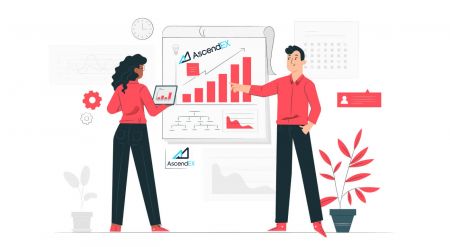Эхлэгчдэд зориулсан AscendEX дээр хэрхэн худалдаа хийх вэ
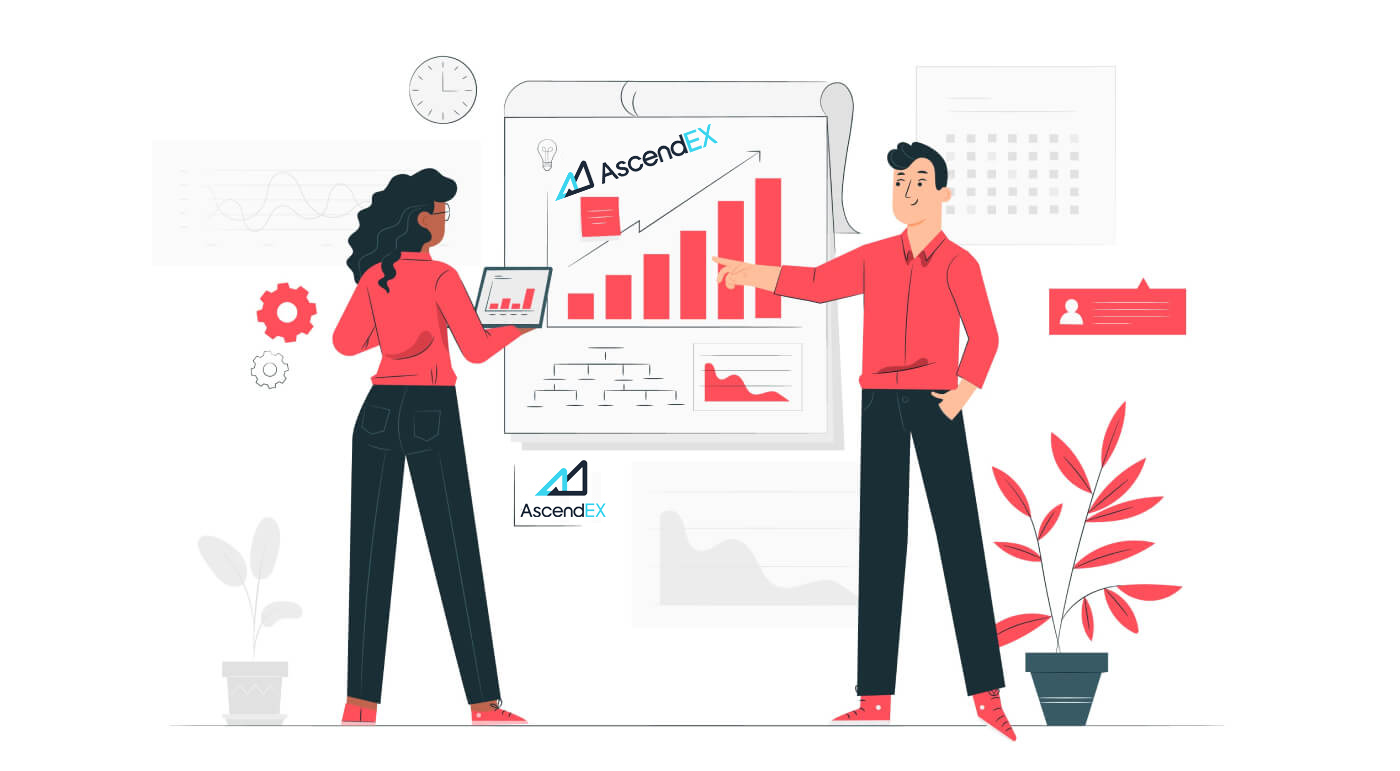
- Хэл
-
English
-
العربيّة
-
简体中文
-
हिन्दी
-
Indonesia
-
Melayu
-
فارسی
-
اردو
-
বাংলা
-
ไทย
-
Tiếng Việt
-
Русский
-
한국어
-
日本語
-
Español
-
Português
-
Italiano
-
Français
-
Deutsch
-
Türkçe
-
Nederlands
-
Norsk bokmål
-
Svenska
-
Tamil
-
Polski
-
Filipino
-
Română
-
Slovenčina
-
Zulu
-
Slovenščina
-
latviešu valoda
-
Čeština
-
Kinyarwanda
-
Українська
-
Български
-
Dansk
-
Kiswahili
AscendEX-д хэрхэн бүртгүүлэх вэ
AscendEX бүртгэлийг хэрхэн бүртгүүлэх вэ【PC】
Имэйл хаягаар бүртгүүлнэ үү
1. Ascendex.com руу орж AscendEX-ийн албан ёсны вэб сайтад зочилно уу. Бүртгүүлэх хуудасны
баруун дээд буланд байгаа [Бүртгүүлэх] дээр дарна уу . 2. Бүртгүүлэх хуудасны [ Имэйл ] дээр дарж, өөрийн и-мэйл хаягаа оруулан, улс/бүс нутгаа сонгоод, нууц үгээ тохируулж баталгаажуулж , урилгын кодыг оруулна уу (заавал биш); Үйлчилгээний нөхцөлийг уншаад зөвшөөрч , [ Дараах ] дээр дарж имэйл хаягаа баталгаажуулна уу.
3. Аюулгүй байдлын баталгаажуулалтын хуудсан дээр өөрийн шуудангийн хайрцагт илгээсэн имэйл баталгаажуулах кодыг оруулаад [ Баталгаажуулах дээр дарна уу.

] дарж утасны дугаараа нэмнэ үү (та дараа нэмж болно).

Үүний дараа та Утасны баталгаажуулалтын хуудсыг харах болно, хэрэв та үүнийг дараа нэмэхийг хүсвэл "Одоохондоо алгасах" дээр дарна уу.

Одоо та арилжаагаа эхлүүлэхийн тулд нэвтэрч болно!

Утасны дугаараар бүртгүүлнэ үү
1. Ascendex.com руу орж AscendEX-ийн албан ёсны вэб сайтад зочилно уу. Бүртгүүлэх хуудасны баруун дээд буланд байгаа [ Бүртгүүлэх ] дээр дарна уу . 2. Бүртгүүлэх хуудасны [ Утас ] дээр товшоод утасны дугаараа оруулаад нууц үгээ тохируулж баталгаажуулна уу, урилгын код оруулна уу (заавал биш); Үйлчилгээний нөхцөлийг уншаад зөвшөөрч , [ Дараах ] дээр дарж утасны дугаараа баталгаажуулна уу. 3. Аюулгүй байдлын баталгаажуулалтын хуудсан дээр утсандаа илгээсэн баталгаажуулах кодыг оруулаад [ Баталгаажуулах ] дээр дарж имэйл хаягаа холбоно уу (та дараа нь холбож болно).


Одоо та арилжаагаа эхлүүлэхийн тулд нэвтэрч болно!
AscendEX бүртгэлийг хэрхэн бүртгүүлэх вэ【APP】
AscendEX програмаар бүртгүүлнэ үү
1. Татаж авсан AscendEX програмаа нээгээд Бүртгүүлэх хуудасны
зүүн дээд буланд байгаа профайл дүрс дээр дарна уу . 
2. Та имэйл хаяг эсвэл утасны дугаараар бүртгүүлж болно . Жишээлбэл, цахим шуудангаар бүртгүүлэхийн тулд улс/бүс нутгийг сонгох , имэйл хаяг оруулах, нууц үгээ тохируулах, баталгаажуулах, урилгын код (заавал биш) оруулна уу. Үйлчилгээний нөхцөлийг уншаад зөвшөөрч, [ Бүртгүүлэх] дээр дарж имэйл хаягаа баталгаажуулна уу.

3. Өөрийн шуудангийн хайрцагт илгээсэн баталгаажуулах кодыг оруулаад утасны дугаараа оруулна уу (та дараа нэмж болно). Одоо та арилжаагаа эхлүүлэхийн тулд нэвтэрч болно!

Мобайл вэбээр бүртгүүлэх (H5)
1. Ascendex.com руу орж AscendEX-ийн албан ёсны вэб сайтад зочилно уу. Бүртгүүлэх хуудас руу орохын тулд [ Бүртгүүлэх ] дээр дарна уу . 2. Та имэйл хаяг эсвэл утасны дугаараар бүртгүүлж болно . Утасны дугаарыг бүртгүүлэх бол [ Утас ] дээр дарж, утасны дугаараа оруулаад, нууц үгээ тохируулж баталгаажуулна d, урилгын кодыг оруулна уу (заавал биш); Үйлчилгээний нөхцөлийг уншаад зөвшөөрч, утасны дугаараа баталгаажуулахын тулд [Дараах] дээр дарна уу. 3. Утсандаа илгээсэн баталгаажуулах кодыг оруулаад [ Дараах ] дээр дарна уу. 4. Имэйл хаягийг холбоно (та дараа нь холбож болно). Одоо та арилжаагаа эхлүүлэхийн тулд нэвтэрч болно!



AscendEX iOS програмыг татаж аваарай
Арилжааны платформын гар утасны хувилбар нь түүний вэб хувилбартай яг адилхан юм. Тиймээс арилжаа, мөнгө шилжүүлэхэд асуудал гарахгүй. Түүнчлэн, IOS-д зориулсан AscendEX арилжааны аппликейшн нь онлайн худалдааны хамгийн шилдэг програм гэж тооцогддог. Тиймээс дэлгүүрт өндөр үнэлгээтэй байдаг.1. AscendEX албан ёсны вэб сайтад зочлохын тулд хөтөч дээрээ ascendex.com гэж оруулна уу. Доод талд байгаа [ Одоо татаж авах ] дээр дарна уу.

2. [App Store] дээр товшоод, зааврыг дагаж татаж аваад дуусга.

Мөн та доорх линкээр болон QR кодоор шууд татаж авах боломжтой.
Холбоос: https://m.ascendex.com/static/guide/download.html
QR код:

AscendEX Android програмыг татаж авах
Android-д зориулсан AscendEX арилжааны програм нь онлайн арилжаа хийхэд хамгийн тохиромжтой програм гэж тооцогддог. Тиймээс дэлгүүрт өндөр үнэлгээтэй байна. Мөнгө арилжаалах, шилжүүлэхэд асуудал гарахгүй.1. AscendEX албан ёсны вэб сайтад зочлохын тулд хөтөч дээрээ ascendex.com гэж оруулна уу. Доод талд байгаа [ Одоо татаж авах ] дээр дарна уу.

2. Та [ Google Play ] эсвэл [ Instant Download ] -аар татаж авах боломжтой. Хэрэв та програмыг хурдан татаж авахыг хүсвэл [ Шуурхай татаж авах ] дээр дарна уу (санал болгож байна).

3. [Шууд татаж авах] дээр дарна уу.

4. Шаардлагатай бол Тохиргоог шинэчилж, [Суулгах] дээр дарна уу.

5. Суулгац дуустал хүлээнэ үү. Дараа нь та AscendEX App-д бүртгүүлж, нэвтэрч арилжаа хийж эхлэх боломжтой.
Google play-ээр яаж татах вэ?
1. Хөтөчөөрөө Google Play -г хайж олоод [Одоо татаж авах] дээр дарна уу (хэрэв танд програм байгаа бол энэ алхамыг алгасна уу).

2. Утсандаа Google Play програмыг нээнэ үү.

3. Google акаунтаараа бүртгүүлж эсвэл нэвтэрч, дэлгүүрээс [AscendEX] гэж хайна уу.

4. Татаж авч дуусгахын тулд [Суулгах] дээр дарна уу. Дараа нь та AscendEX App-д бүртгүүлж, нэвтэрч арилжаа хийж эхлэх боломжтой.
Мөн та доорх линкээр болон QR кодоор шууд татаж авах боломжтой.
Холбоос: https://m.ascendex.com/static/guide/download.html
QR код:

AscendEX гар утасны вэб хувилбар

Хэрэв та AscendEX худалдааны платформын гар утасны вэб хувилбар дээр арилжаа хийхийг хүсвэл үүнийг хялбархан хийж чадна. Эхлээд мобайл төхөөрөмж дээрээ хөтчөө нээнэ үү. Үүний дараа "ascendex.com" гэж хайгаад брокерын албан ёсны вэбсайтад зочилно уу. Та энд байна! Одоо та платформын мобайл вэб хувилбараас худалдаа хийх боломжтой болно. Арилжааны платформын гар утасны вэб хувилбар нь ердийн вэб хувилбартай яг адилхан юм. Тиймээс арилжаа, мөнгө шилжүүлэхэд асуудал гарахгүй.
AscendEX дээр бүртгэлийг хэрхэн баталгаажуулах вэ
Бүртгэлийн баталгаажуулалтыг хэрхэн бөглөх вэ【PC】
Онцгой үр өгөөж болон мөнгө авах дээд хязгаарт хамрагдахын тулд таны хувийн мэдээллийг баталгаажуулж дууссан эсэхийг шалгана уу. Бүртгэлээ хэрхэн баталгаажуулах талаар эндээс үзнэ үү!
1.ascendex.com сайтад зочилж, [My Account] дүрс дээр дарна уу. Дараа нь [Бүртгэл баталгаажуулах] дээр дарна уу.

2. Баталгаажуулах процессыг эхлүүлэхийн тулд [Одоо баталгаажуулах] дээр дарна уу. Энэ нь таныг Хувийн мэдээллийн хуудас руу аваачна.

3. Хувийн мэдээллийн хуудсанд орсныхоо дараа улс/бүс нутгаа сонгоод овог нэрээ оруулна уу; ID төрлийг сонгоод ID дугаараа оруулаад [Дараах] дээр дарна уу.

4. Иргэний үнэмлэхээ бэлэн болгоод [Эхлүүлэх] дээр дарна уу.

5. Баталгаажуулах процессыг эхлүүлэхийн тулд [Зураг авах] дээр дарна уу. Хэрэв та мобайл төхөөрөмжөө ашиглахыг хүсвэл AscendEX гар утасны програм дээр үргэлжлүүлэхийн тулд хоёр дахь товчийг дарна уу.

Хэрэв та компьютер дээрээ баталгаажуулалтаа дуусгахаар шийдсэн бол [Зураг авах] дээр товшоод дараах алхмуудыг гүйцэтгэнэ үү:
1. Иргэний үнэмлэхний зургийг авч, дотор нь төвлөрсөн эсэхийг шалгана уу. хүрээ. Дараа нь [Start] дээр дарна уу.

2. Хэрэв таны камерт хандахыг хүссэн попап сануулагч байгаа бол нэвтрэхийг зөвшөөрнө үү.
3. Иргэний үнэмлэхний нүүрэн талыг хүрээн дотор голлон зурж, зураг авна. Зургийг ойлгомжтой, унших боломжтой эсэхийг шалгана уу. Дараа нь [Баталгаажуулах] дээр дарна уу.

4. Иргэний үнэмлэхний арын хэсгийг фрэймийн дотор голлон зурж, зураг авна. Зургийг ойлгомжтой, унших боломжтой эсэхийг шалгана уу. Дараа нь [Баталгаажуулах] дээр дарна уу.
5. Нүүр таних үйл явцыг эхлүүлэхийн тулд [Start] дээр дарна уу.

6. Нүүрээ хүрээн дотор голлон байрлуулж, дэлгэцэн дээрх зааврыг дагаж царай таних скан хийж дуусгана уу. Систем таны царай танигчийг боловсруулах хүртэл хүлээнэ үү. Үүнийг дуусгасны дараа танд баталгаажуулсан данс бий болно.
Хэрэв та аппликешн дээрх баталгаажуулалтаа дуусгахыг хүсвэл [Гар утсаа ашиглахыг илүүд үзэж байна уу?] дээр товшоод дараах алхмуудыг хийгээрэй:
1. Имэйл эсвэл имэйл оруулах замаар утсандаа холбоос илгээнэ үү. QR кодыг сканнердаж байна.

2. Иргэний үнэмлэхний хоёр талын зургийг авч, гэрэл зургууд нь ойлгомжтой, унших боломжтой эсэхийг шалгаарай. Дараа нь [Баталгаажуулах] дээр дарна уу. Хэрэв зургууд тодорхойгүй байвал [Дахин авах] дээр дарна уу.

3. Нүүр таних үйл явцыг эхлүүлэхийн тулд [Start] дээр дарна уу. Нүүрээ фрэймийн дотор голлон байрлуулж, нүүр таних үйл явцыг дуусгахын тулд дэлгэцэн дээрх зааврыг дагана уу.

4. Систем таны царай танигчийг боловсруулах хүртэл хүлээнэ үү. Үүнийг дуусгасны дараа танд баталгаажуулсан данс бий болно.
Бүртгэлийн баталгаажуулалтыг хэрхэн бөглөх вэ【APP】
Онцгой үр өгөөж болон мөнгө авах дээд хязгаарт хамрагдахын тулд таны хувийн мэдээллийг баталгаажуулж дууссан эсэхийг шалгана уу. Бүртгэлээ хэрхэн баталгаажуулах талаар эндээс үзнэ үү!1. Эхлээд AscendEX програмыг нээгээд профайлын дүрс дээр дарж хувийн дансны хуудсандаа орно. Баталгаажуулах хуудас руу орохын тулд Identity Verification товчийг дарна уу.

2. Баталгаажуулах процессыг эхлүүлэхийн тулд [Verify] дээр дарна уу. Энэ нь таныг Хувийн мэдээллийн хуудас руу аваачна.

3. Хувийн мэдээллийн хуудсанд орсныхоо дараа улс/бүс нутгаа сонгоод овог нэрээ оруулна уу; ID төрлийг сонгоод ID дугаараа оруулаад [Дараах алхам] дээр дарна уу.

4. Сканнердах баримт бичгийн төрлөө сонгоно уу.

5. Баримт бичгээ автоматаар авах хүртэл хүрээ дотор байрлуул. Баримт бичгийн хоёр талыг скан хийнэ үү.

6. Нүүрээ хүрээн дотор голлон байрлуулж, дэлгэцэн дээрх зааврыг дагаж царай таних скан хийж дуусгана уу. Үүнийг дуусгасны дараа [Үргэлжлүүлэх] дээр дарна уу.

7. Систем таны царай танигчийг боловсруулах хүртэл хүлээнэ үү. Үүнийг дуусгасны дараа танд баталгаажуулсан данс бий болно.

Google (2FA) баталгаажуулалтыг хэрхэн тохируулах вэ【PC】
Хэрэглэгчийн бүртгэлийн аюулгүй байдлын үүднээс AscendEX дээр Google 2 шаттай баталгаажуулалт (2FA) шаардлагатай. Google 2FA-г тохируулахын тулд дараах алхмуудыг дагана уу:1. AscendEX албан ёсны вэб сайтад зочилж, [My Account] - [Account Security] дээр дарна уу.

2. Бүртгэлийн аюулгүй байдлын хуудасны [Google 2FA] хажууд байгаа [Enable] дээр дарж баталгаажуулах хуудас руу орно.

3. [Илгээх] дээр дарж, хүлээн авсан имэйл/SMS баталгаажуулах кодыг оруулаад [2FA нууц түлхүүр үүсгэх] дээр дарна уу.

4. 2FA QR кодыг утсандаа хадгалах, эсвэл Google нууц түлхүүрийг хуулж аваад хадгал.

5. Google Authenticator програмыг утсандаа татаж аваарай. Хэрэв та програмыг хэрхэн татаж авахаа мэдэхгүй байгаа бол хуудасны зааврыг уншина уу.

6. Google Authenticator-г нээгээд, саяхан хадгалсан QR кодыг сканнердах эсвэл хуулсан нууц түлхүүрээ оруулах замаар бүртгэлээ нэмэх зааврыг дагана уу.

7. Жишээлбэл, хэрэв та нууц түлхүүрээр холбохоор сонгосон бол [Өгөгдсөн түлхүүрийг оруулна уу] дээр дарж дансны дэлгэрэнгүй мэдээллийг оруулна уу.
Бүртгэлийн нэр болон түлхүүрээ оруулаад [НЭМЭХ] дээр дарж дуусгана уу.

Google Authenticator нь 30 секунд тутамд өвөрмөц 6 оронтой баталгаажуулах код үүсгэх болно.

(Түлхүүр эсвэл QR кодыг нөөц болгон хадгалахыг зөвлөж байна. Утсаа алдсан тохиолдолд та шинэ утсан дээрээ дахин холбож болно.)
8. Google Authenticator хуудас руу буцаж, хамгийн сүүлийн үеийн 6 тоон кодыг оруулна уу. Таны Authenticator үүсгэсэн кодыг [Баталгаажуулах] дээр дарна уу.

9. Боолт амжилттай болсны дараа гарч ирэх мессеж гарч ирнэ. Аюулгүй байдлын үүднээс мөнгө татах функц нь үүнээс хойш 24 цагийн дараа л ажиллах болно гэдгийг анхаарна уу.

Тайлбар:
6 оронтой 2FA баталгаажуулах код нь AscendEX дээр нэвтрэх болон бусад аюулгүй байдлын шаардлагатай үйлдлүүдэд шаардлагатай. Энэ нь 30 секунд тутамд нэг удаа өөрчлөгддөг. Таны оруулсан код хамгийн сүүлийнх эсэхийг шалгана уу.
Хэрэв та нөөц түлхүүр эсвэл QR кодоо мартсан бол дараах шаардлагын дагуу [email protected] хаягаар бүртгүүлсэн цахим шуудангаар видео хүсэлт илгээнэ үү.
- Бичлэг дээр та засгийн газраас олгосон үнэмлэх, гарын үсгийн хуудастай байх ёстой.
- Гарын үсэг зурах хуудас нь: AscendEX данс, огноо, "Миний Google 2FA-г идэвхгүй болго" гэсэн мэдээллийг агуулсан байх ёстой.
- Видеон дээр та өөрийн AscendEX бүртгэл болон Google 2FA-г идэвхгүй болгосон шалтгааныг тодорхой зааж өгөх ёстой.
Google (2FA) баталгаажуулалтыг хэрхэн тохируулах вэ【APP】
1. AscendEX програмыг нээгээд [Me] -[Security Setting] дээр дарна уу.
2. [Google Authenticator]-ийн хажууд байгаа [Not bound] дээр дарна уу.

3. Имэйл/SMS баталгаажуулах код авахын тулд [Илгээх] дээр дарна уу. Хүлээн авсан кодыг оруулаад [Google-н нууц түлхүүр үүсгэх] дээр дарна уу.

4. 2FA QR кодыг утсандаа хадгалах, эсвэл Google нууц түлхүүрийг хуулж аваад хадгал.

5. Google Authenticator програмыг утсандаа татаж аваарай. Хэрэв та програмыг хэрхэн татаж авахаа мэдэхгүй байгаа бол хуудасны зааврыг уншина уу.

6. Google Authenticator-г нээгээд, саяхан хадгалсан QR кодыг сканнердах эсвэл хуулсан нууц түлхүүрээ оруулах замаар бүртгэлээ нэмэх зааврыг дагана уу.

7. Жишээлбэл, хэрэв та нууц түлхүүрээр холбохоор сонгосон бол [Өгөгдсөн түлхүүрийг оруулна уу] дээр дарж дансны дэлгэрэнгүй мэдээллийг оруулна уу.
Бүртгэлийн нэр болон түлхүүрээ оруулаад [НЭМЭХ] дээр дарж дуусгана уу.

Google Authenticator нь 30 секунд тутамд өвөрмөц 6 оронтой баталгаажуулах код үүсгэх болно.

(Түлхүүр эсвэл QR кодыг нөөц болгон хадгалахыг зөвлөж байна. Утсаа алдсан тохиолдолд та шинэ утсан дээрээ дахин холбож болно.)
8. AscendEX App дээрх Google Authenticator хуудас руу буцаж очоод, Таны Authenticator үүсгэсэн хамгийн сүүлийн 6 тоон кодыг [Баталгаажуулах] дээр дарна уу.

9. Боолт амжилттай болсны дараа гарч ирэх мессеж гарч ирнэ. Аюулгүй байдлын үүднээс мөнгө татах функц нь үүнээс хойш 24 цагийн дараа л ажиллах болно гэдгийг анхаарна уу.

Тэмдэглэл:
6 оронтой 2FA баталгаажуулах код нь AscendEX дээр нэвтрэх болон бусад аюулгүй байдлын шаардлагатай үйлдлүүдэд шаардлагатай. Энэ нь 30 секунд тутамд нэг удаа өөрчлөгддөг. Таны оруулсан код хамгийн сүүлийнх эсэхийг шалгана уу.
Хэрэв та нөөц түлхүүр эсвэл QR кодоо мартсан бол дараах шаардлагын дагуу [email protected] хаягаар бүртгүүлсэн цахим шуудангаар видео хүсэлт илгээнэ үү.
- Бичлэг дээр та засгийн газраас олгосон үнэмлэх, гарын үсгийн хуудастай байх ёстой.
- Гарын үсэг зурах хуудас нь: AscendEX данс, огноо, "Миний Google 2FA-г идэвхгүй болго" гэсэн мэдээллийг агуулсан байх ёстой.
- Видеон дээр та өөрийн AscendEX бүртгэл болон Google 2FA-г идэвхгүй болгосон шалтгааныг тодорхой зааж өгөх ёстой.
AscendEX дээр хэрхэн мөнгө байршуулах вэ
AscendEX【PC】 руу дижитал хөрөнгийг хэрхэн байршуулах вэ
Та платформ дээрх хадгаламжийн хаягаар дамжуулан AscendEX рүү гадны платформ эсвэл хэтэвчээс дижитал хөрөнгийг байршуулах боломжтой. Хаяг яаж олох вэ?
1. AscendEX албан ёсны вэбсайтад зочилно уу .

2. [My Asset] - [Cash Account]

дээр товшино уу 3. [Deposit] дээр товшоод, байршуулахыг хүссэн жетоноо сонгоно уу. USDT-г жишээ болгон авч үзье.
- USDT сонгоно уу
- Нийтийн сүлжээний төрлийг сонгоно уу (өөр өөр төрлийн гинжин хэлхээний төлбөр өөр өөр байна)
- Хадгаламжийн хаягийг хуулж, гадаад платформ эсвэл хэтэвч дээрх мөнгө авах хаягийн талбарт оруулахын тулд [Хуулбарлах] дээр дарна уу. Мөн та QR кодыг уншуулж мөнгө байршуулах боломжтой

Жишээ болгон XRP-ийн хадгаламжийг ав. XRP-г сонгоод [Баталгаажуулах] дээр дарж үргэлжлүүлнэ үү.

5. Шошго болон Хадгаламжийн хаягийг хоёуланг нь хуулж, гадаад платформ эсвэл хэтэвч дээрх мөнгө авах хаягийн талбарт буулгана уу.

6. [Хадгаламжийн түүх] доор хадгаламжаа шалгана уу.

7. Хэрэв танд одоогоор дижитал хөрөнгө байхгүй бол PC-ийн [Fiat Payment] ascendex.com хаягаар зочилж худалдан авалт хийж, арилжаагаа эхлүүлнэ үү.

Дэлгэрэнгүй мэдээллийг ascendex.com сайтаас Кредит/дебит картын төлбөрийн шийдлийг хэрэгжүүлэхийг үзнэ үү.
AscendEX【APP】 дээр дижитал хөрөнгийг хэрхэн байршуулах вэ
Та платформ дээрх хадгаламжийн хаягаар дамжуулан AscendEX рүү гадны платформ эсвэл хэтэвчээс дижитал хөрөнгийг байршуулах боломжтой. Хаяг яаж олох вэ?1. AscendEX програмыг нээгээд [Баланс] дээр дарна уу.

2. [Deposit] дээр дарна уу

3. Хадгалахыг хүсэж буй жетоноо сонгоно уу. USDT-г жишээ болгон авч үзье.
- USDT сонгоно уу
- Нийтийн сүлжээний төрлийг сонгоно уу (өөр өөр төрлийн гинжин хэлхээний төлбөр өөр өөр байна)
- Хадгаламжийн хаягийг хуулж, гадаад платформ эсвэл хэтэвч дээрх мөнгө авах хаягийн талбарт оруулахын тулд [ХАЯГ ХУУЛАХ] дээр дарна уу. Мөн та QR кодыг уншуулж мөнгө байршуулах боломжтой

Жишээ болгон XRP-ийн хадгаламжийг ав. Үргэлжлүүлэхийн тулд [Баталгаажуулах] дээр дарна уу.

5. Шошго болон Хадгаламжийн хаягийг хоёуланг нь хуулж, гадаад платформ эсвэл хэтэвч дээрх мөнгө авах хаягийн талбарт буулгана уу.

6. [Түүх] хэсэгт хадгаламжийг шалгана уу.

7. Хэрэв танд одоогоор дижитал хөрөнгө байхгүй бол PC-ийн [Fiat Payment] ascendex.com хаягаар зочилж худалдан авалт хийж, арилжаагаа эхлүүлнэ үү.
Дэлгэрэнгүй мэдээллийг ascendex.com сайтаас Кредит/дебит картын төлбөрийн шийдлийг хэрэгжүүлэхийг үзнэ үү.
Fiat төлбөрөөр BANXA ашиглан криптог хэрхэн худалдаж авах вэ
AscendEX нь BANXA, MoonPay гэх мэт fiat төлбөрийн үйлчилгээ үзүүлэгч нартай хамтран ажиллаж, хэрэглэгчдэд BTC, ETH болон бусад 60 гаруй валютыг хэдхэн товшилтоор худалдаж авах боломжийг олгодог.Fiat төлбөр хийхдээ BANXA-г ашиглах алхамуудыг доор харуулав.
1. Компьютер дээрээ AscendEX данс руугаа нэвтэрч , нүүр хуудасны зүүн дээд буланд байрлах [Crypto худалдаж авах] дээр дарна уу .

2. Крипто худалдан авах хуудаснаас худалдан авахыг хүсч буй дижитал хөрөнгө болон төлбөр хийх fiat валютыг сонгоод fiat валютын нийт үнэ цэнийг оруулна уу. Үйлчилгээ үзүүлэгч болон боломжтой төлбөрийн хэрэгслээр BANXA-г сонгоно уу. Захиалгынхаа бүх мэдээллийг баталгаажуулна уу: криптийн дүн, валютын нийт үнэ, дараа нь [Үргэлжлүүлэх] дээр дарна уу.

3. Татгалзах мэдэгдлийг уншиж, зөвшөөрч, [Баталгаажуулах]

дээр дарж үйл явцыг үргэлжлүүлэхийн тулд BANXAs вэбсайт дээр дараах алхмуудыг хийх шаардлагатай.
1.
Имэйл болон гар утасны дугаараа оруулаад "Баталгаажуулах" дээр дарна уу.

2. SMS-ээр илгээсэн кодыг оруулан утасны дугаараа

баталгаажуулна уу.

4. Иргэний үнэмлэхээ баталгаажуулсны дараа картын мэдээллээ оруулан төлбөрөө хийнэ.

5.Та мөн төлбөрийн статусаа BANXA дээрх захиалгын лавлагаагаар шалгах боломжтой. AscendEX вэбсайт руу буцахын тулд "AscendEX рүү буцах" товчийг дарна уу. Төлбөрийн хүсэлтийг зөвшөөрсний дараа та BANXA-аас баталгаажуулах имэйл хүлээн авах болно. Худалдан авалт дууссаны дараа таны худалдан авсан хөрөнгийг таны дансанд байршуулсны дараа та AscendEX-ээс хадгаламжийн мэдэгдлийн имэйл хүлээн авах болно.

Fiat төлбөрийн хувьд Simplex-тэй криптог хэрхэн худалдаж авах вэ
AscendEX нь Simplex, MoonPay гэх мэт fiat төлбөрийн үйлчилгээ үзүүлэгчидтэй хамтран ажиллаж, хэрэглэгчдэд BTC, ETH болон бусад олон төрлийн 60 гаруй валютыг хэдхэн товшилтоор худалдан авах боломжийг олгодог.
Fiat төлбөрийн хувьд Simplex ашиглах алхамуудыг доор харуулав.
1. Компьютер дээрээ AscendEX данс руугаа нэвтэрч , нүүр хуудасны зүүн дээд буланд байрлах [Crypto худалдаж авах] дээр дарна уу .

2. Крипто худалдан авах хуудаснаас худалдан авахыг хүсч буй дижитал хөрөнгө болон төлбөр хийх fiat валютыг сонгоод fiat валютын нийт үнэ цэнийг оруулна уу. SIMPLEX-ийг үйлчилгээ үзүүлэгч болон төлбөрийн хэрэгслээр сонго. Захиалгынхаа бүх мэдээллийг баталгаажуулна уу: криптийн дүн, валютын нийт үнэ, дараа нь [Үргэлжлүүлэх] дээр дарна уу.

3. Татгалзах мэдэгдлийг уншаад зөвшөөрч, [Баталгаажуулах] дээр дарна уу.

Процессыг үргэлжлүүлэхийн тулд Simplexs вэбсайт дээр дараах алхмуудыг хийх шаардлагатай.
1.
Картын мэдээлэл болон хувийн мэдээллээ оруулна. Одоогоор Simplex нь Visa болон Mastercard-аас гаргасан кредит/дебит картуудыг хүлээн авдаг.

2. Имэйлээ баталгаажуулахын тулд [Verify] дээр дарна уу.

Анх удаа хэрэглэгчид утасны дугаар болон имэйлээ баталгаажуулах шаардлагатай.

3. SMS-ээр илгээсэн кодыг оруулан утасны дугаараа баталгаажуулна уу.

4. Үргэлжлүүлэхийн тулд “ҮРГЭЛЖЛҮҮЛЭХ” товчийг дарна уу.

5. Simplex шаардлагын дагуу ID баталгаажуулалтыг дуусгахын тулд баримт бичгийг (паспорт/жолооны үнэмлэх/Засгийн газраас олгосон үнэмлэх) байршуулна уу.

6. Өргөдөл гаргасны дараа танд Simplex-ээс таны төлбөрийг боловсруулж байгаа тухай имэйлээр мэдэгдэх болно. AscendEX вэбсайт руу буцахын тулд "AscendEX рүү буцах" товчийг дарна уу.

7.Төлбөрийн хүсэлтийг зөвшөөрсний дараа та Simplex-ээс баталгаажуулах имэйл хүлээн авах болно. Худалдан авалт дууссаны дараа таны худалдан авсан хөрөнгө таны дансанд орох үед та AscendEX-ээс хадгаламжийн мэдэгдлийн имэйл хүлээн авах болно.

Fiat төлбөрт мөнгөн усаар хэрхэн крипто худалдаж авах вэ
AscendEX нь мөнгөн ус, MoonPay гэх мэт fiat төлбөрийн үйлчилгээ үзүүлэгч нартай хамтран ажиллаж, хэрэглэгчдэд BTC, ETH болон бусад олон төрлийн 60 гаруй валютыг хэдхэн товшилтоор худалдаж авах боломжийг олгодог.
Дараах нь мөнгөн ус ашиглан төлбөр тооцоо хийх алхмууд юм.
1. Компьютер дээрээ AscendEX данс руугаа нэвтэрч , нүүр хуудасны зүүн дээд буланд байрлах [ Crypto худалдаж авах ] дээр дарна уу.

2. Крипто худалдан авах хуудаснаас худалдан авахыг хүсэж буй дижитал хөрөнгө болон төлбөр хийх fiat валютыг сонгоод fiat валютын нийт үнэ цэнийг оруулна уу. Үйлчилгээ үзүүлэгч болон боломжтой төлбөрийн хэрэгслээр MERCURYO-г сонгоно уу. Захиалгынхаа бүх мэдээллийг баталгаажуулна уу: криптийн дүн болон нийт мөнгөн тэмдэгтийн үнэ цэнэ, дараа нь [Үргэлжлүүлэх] дээр дарна уу.

3. Татгалзах мэдэгдлийг уншаад зөвшөөрч, [Баталгаажуулах]

дээр дарж үйл явцыг үргэлжлүүлэхийн тулд mercuryos вэб сайт дээр дараах алхмуудыг хийх шаардлагатай.
1. Та
үйлчилгээний нөхцөлийг зөвшөөрч, Худалдан авах товчийг дарна уу.

2. Утасны дугаараа бичээд утсанд ирсэн баталгаажуулах кодыг оруулан утасны дугаараа баталгаажуулна уу.

3. Имэйлээ оруулаад Send Code дээр дарна уу. Дараа нь та баталгаажуулахын тулд имэйлдээ хүлээн авсан кодыг оруулах хэрэгтэй.

4. Иргэний үнэмлэх дээрээ бичсэн нэр, овог, төрсөн он, сар, өдөр гэх мэт хувийн мэдээллээ оруулаад Илгээх дээр дарна уу.

5. Картын мэдээлэл — картын дугаар, хүчинтэй байх хугацаа, карт эзэмшигчийн нэрийг том үсгээр бөглөж, Худалдан авах товчийг дарна уу.
Mercuryo нь ЗӨВХӨН Visa болон MasterCard-г хүлээн авдаг: виртуал, дебит, кредит карт. Mercuryo нь таны банкны карт хүчинтэй эсэхийг шалгахын тулд 1 еврог барьдаг бөгөөд тэр даруй зогсоодог.

6. Аюулгүй байдлын баталгаажуулалтын кодыг оруулна уу.

7.Pass KYC
Та улсаа сонгох шаардлагатай бөгөөд тухайн улсын харьяаллаас хамааран засгийн газраас олгосон иргэний үнэмлэхний аль нэгийг агуулсан зураг, селфигээ илгээх шаардлагатай:
A. Паспорт
Б. Иргэний үнэмлэх (хоёр талдаа). )
C. Жолооны үнэмлэх

8. Гүйлгээ хийгдсэн
Crypto - гүйлгээ дууссаны дараа та мөнгөн тэмдэгтээс гүйлгээний бүх дэлгэрэнгүй мэдээлэл, тухайлбал, дебитлэгдсэн fiat-ийн дүн, илгээсэн криптогийн хэмжээ, гүйлгээний Mercuryo ID, цэнэглэх хаяг зэрэг и-мэйл хүлээн авна. Худалдан авалт дууссаны дараа таны худалдан авсан хөрөнгө таны дансанд орох үед та AscendEX-ээс хадгаламжийн мэдэгдлийн имэйл хүлээн авах болно.
Fiat төлбөрөөр MoonPay ашиглан криптог хэрхэн худалдаж авах вэ
AscendEX нь MoonPay, Simplex гэх мэт fiat төлбөрийн үйлчилгээ үзүүлэгч нартай хамтран ажиллаж, хэрэглэгчдэд BTC, ETH болон бусад олон төрлийн 60 гаруй валютыг хэдхэн товшилтоор худалдаж авах боломжийг олгодог.
Fiat төлбөр хийхдээ MoonPay ашиглах алхамуудыг доор харуулав.
1. Компьютер дээрээ AscendEX данс руугаа нэвтэрч , нүүр хуудасны зүүн дээд буланд байрлах [Crypto худалдаж авах] дээр дарна уу .

2. Крипто худалдан авах хуудаснаас худалдан авахыг хүсч буй дижитал хөрөнгө болон төлбөр хийх fiat валютыг сонгоод fiat валютын нийт үнэ цэнийг оруулна уу. Үйлчилгээ үзүүлэгч болон боломжтой төлбөрийн хэрэгслээр MOONPAY -г сонгоно уу . Захиалгынхаа бүх мэдээллийг баталгаажуулна уу: криптийн дүн, валютын нийт үнэ, дараа нь [Үргэлжлүүлэх] дээр дарна уу.

3. Татгалзах мэдэгдлийг уншаад зөвшөөрч, [Баталгаажуулах] дээр дарна уу.

Үйл явцыг үргэлжлүүлэхийн тулд MoonPays вэбсайт дээр дараах алхмуудыг хийх шаардлагатай.
1. Түрийвчний хаягаа оруулна уу.

2. MoonPay данс үүсгэхийн тулд имэйл хаягаа оруулна уу. Имэйлээр хүлээн авсан баталгаажуулах кодыг оруулан имэйлээ баталгаажуулна уу. MoonPay-н ашиглалтын нөхцөл болон нууцлалын бодлогыг уншиж, зөвшөөрнө үү. Дараа нь [Үргэлжлүүлэх] дээр дарна уу.

3. Өөрийн нэр, төрсөн он сар өдөр, харьяалал гэх мэт үндсэн мэдээллээ оруулна уу. Дараа нь [Үргэлжлүүлэх] дээр дарна уу.

4. Төлбөрийг боловсруулахын тулд төлбөрийн хаягийг оруулна уу.

5. Төлбөрийн хэрэгсэл нэмнэ үү.

6. Картын төлбөрийн хаяг(ууд), хот, шуудангийн код, улсаа оруулна уу. Дараа нь [Үргэлжлүүлэх] дээр дарна уу.

7. Картын дугаар, хүчинтэй байх хугацаа, картын хамгаалалтын код зэрэг картынхаа дэлгэрэнгүй мэдээллийг оруулна уу. Дараа нь [Үргэлжлүүлэх] дээр дарна уу.

8. Төлбөрийн мэдээллээ баталгаажуулж, MoonPay-н ашиглалтын нөхцөлийг шалгаад [Одоо худалдаж авах] дээр дарна уу.

9. Захиалгын мэдээлэл болон статусаа эндээс шалгана уу.

10. Бүртгүүлсний дараа MoonPay-ээс таны төлбөрийг боловсруулж байгаа тухай имэйлээр мэдэгдэх болно. Төлбөрийн хүсэлтийг зөвшөөрсний дараа та MoonPay-ээс баталгаажуулах имэйл хүлээн авах болно. Мөн худалдан авсан хөрөнгөө таны дансанд байршуулсны дараа та AscendEX-ээс хадгаламжийн мэдэгдлийн имэйл хүлээн авах болно.

AscendEX дээр криптог хэрхэн арилжаалах вэ
AscendEX【PC】 дээр бэлэн мөнгөний арилжааг хэрхэн эхлүүлэх вэ
1. Эхлээд ascendex.com сайтад зочилж , зүүн дээд буланд байрлах [Trading] –[Cash Trading] дээр дарна уу. [Стандарт] харагдацыг жишээ болгон авч үзье.

2. [Стандарт] дээр дарж арилжааны хуудас руу орно. Энэ хуудсан дээр та дараахь зүйлийг хийх боломжтой.
- Зүүн талд арилжаа хийхийг хүсч буй арилжааны хосоо хайж олоорой
- Худалдан авах/худалдах захиалга өгөөд дунд хэсэгт захиалгын төрлийг сонгоно уу
- Дундын дээд хэсэгт байрлах лааны суурь графикийг харах; захиалгын дэвтэр, баруун талд хамгийн сүүлийн үеийн арилжааг шалгана уу. Нээлттэй захиалга, захиалгын түүх, хөрөнгийн хураангуй мэдээллийг хуудасны доод хэсэгт авах боломжтой

3. Захиалга хэрхэн хийхийг харахын тулд хязгаар/зах зээлийн захиалгын төрлийг жишээ болгон авч үзье.
- Хязгаарлалтын захиалга гэдэг нь тодорхой үнээр буюу түүнээс дээш үнээр худалдах, худалдан авах захиалга юм
- Зах зээлийн захиалга гэдэг нь зах зээл дээрх хамгийн сайн үнээр нэн даруй худалдаж авах эсвэл худалдах захиалга юм
- [Хязгаарлах] дээр дарж үнэ, хэмжээг оруулна уу
- [BTC худалдаж авах] дээр дарж, оруулсан үнээр захиалга бөглөх хүртэл хүлээнэ үү

5. Худалдан авах захиалга бөглөсний дараа та зарах хязгаарын захиалга өгөхөөр сонгож болно:
- Үнэ болон хэмжээг оруулна уу
- [BTC зарах] дээр дарж, оруулсан үнээр захиалга бөглөхийг хүлээнэ үү

6. Хэрэв та BTC худалдан авах зах зээлийн захиалга өгөхийг хүсвэл:
- [Зах зээл] дээр товшоод захиалгын хэмжээг оруулна уу
- [BTC худалдаж авах] дээр дарснаар захиалга зах зээл дээрх хамгийн сайн үнээр нэн даруй бөглөгдөнө

7. Хэрэв та BTC зарах зах зээлийн захиалга өгөхийг хүсвэл:
- [Зах зээл] дээр товшоод захиалгын хэмжээг оруулна уу
- [BTC зарах] дээр дарснаар захиалга зах зээл дээрх хамгийн сайн үнээр нэн даруй бөглөгдөнө

8. Захиалгын дэлгэрэнгүй мэдээллийг арилжааны хуудасны доод хэсгээс харж болно.


Тэмдэглэл:
Захиалга бөглөсөн үед зах зээл таны арилжааны эсрэг хөдөлж магадгүй гэж санаа зовж байна. Та боломжит алдагдлыг хязгаарлахын тулд алдагдал зогсоох дарааллыг үргэлж тохируулж болно. Дэлгэрэнгүй мэдээллийг бэлэн мөнгөний арилжааны алдагдлыг хэрхэн зогсоох талаар үзнэ үү.
AscendEX【APP】 дээр бэлэн мөнгөний арилжааг хэрхэн эхлүүлэх вэ
1. AscendEX програмыг нээгээд [Нүүр хуудас] руу ороод [Худалдаа] дээр дарна уу.
2. Бэлэн мөнгөний арилжааны хуудсанд зочлохын тулд [Cash] дээр дарна уу.

3. Арилжааны хос хайж, сонгоод захиалгын төрлийг сонгоод дараа нь худалдан авах/худалдах захиалга хийнэ.


4. Захиалга хэрхэн хийхийг харахын тулд хязгаар/зах зээлийн захиалгыг жишээ болгон авч үзье:
B. Зах зээлийн захиалга бол зах зээл дээрх хамгийн сайн үнээр нэн даруй худалдаж авах эсвэл худалдах захиалга юм.
5. Та BTC худалдан авах хязгаарын захиалга өгөхийг хүсч байна гэж бодъё:
-ыг сонгох B. Захиалгын үнэ, хэмжээг оруулна
C. [BTC худалдаж авах] дээр дарж, оруулсан үнээр захиалга бөглөхийг хүлээнэ үү.

6. Худалдан авах захиалга бөглөсний дараа та зарах хязгаарын захиалга өгөхөөр сонгож болно:
-ыг сонгох B. Захиалгын үнэ, хэмжээг оруулна
C. [BTC зарах] дээр дарж, оруулсан үнээр захиалга бөглөхийг хүлээнэ үү.

7. Хэрэв та BTC худалдан авах зах зээлийн захиалга өгөхийг хүсвэл:
B. [BTC худалдаж авах] дээр дарвал зах зээл дээрх хамгийн боломжит үнээр захиалга нэн даруй бөглөгдөнө.

8. Хэрэв та BTC зарах зах зээлийн захиалга өгөхийг хүсвэл:
B. [BTC зарах] дээр дарснаар захиалга зах зээл дээрх хамгийн боломжит үнээр шууд хийгдэх болно.

9. Захиалгын дэлгэрэнгүй мэдээллийг арилжааны хуудасны доод хэсгээс харах боломжтой.

Тэмдэглэл:
Захиалга бөглөж, зах зээл таны арилжааны эсрэг хөдөлж магадгүй гэж санаа зовж байгаа үед та боломжит алдагдлыг хязгаарлахын тулд алдагдал зогсоох захиалга тохируулж болно. Дэлгэрэнгүй мэдээллийг Бэлэн мөнгөний арилжааны алдагдлыг хэрхэн зогсоох вэ [Апп] -аас үзнэ үү.
Бэлэн мөнгөний арилжааны алдагдлыг хэрхэн зогсоох вэ【PC】
1. Алдагдлыг зогсоох захиалга нь зах зээл таны арилжааны эсрэг хөдөлж магадгүй гэж санаа зовж байгаа үед гарч болзошгүй алдагдлыг хязгаарлах зорилгоор худалдан авах/худалдах захиалга юм.AscendEX дээр stop-loss захиалга байдаг: stop limit, stop market.
2. Жишээлбэл, таны BTC-ийн худалдан авах захиалгын хязгаарыг бөглөсөн. Хэрэв та зах зээл таны арилжааны эсрэг хөдөлж магадгүй гэж санаа зовж байгаа бол BTC-г зарахын тулд зогсоох хязгаарыг захиалж болно.
B. Stop үнэ нь өмнөх худалдан авах үнэ болон одоогийн үнээс бага байх; захиалгын үнэ ≤ зогсоох үнэ байх ёстой
C. [BTC зарах] дээр дарна уу. Зогсоох үнэд хүрэхэд систем нь урьдчилан тогтоосон захиалгын үнэ, хэмжээгээр автоматаар захиалгаа өгч, бөглөнө

3. Таны BTC-ийн борлуулалтын захиалгын хязгаарыг хангасан гэж бодъё. Хэрэв та зах зээл таны арилжааны эсрэг хөдөлж магадгүй гэж санаа зовж байгаа бол BTC-г худалдан авах зогсоох хязгаарыг захиалж болно.
4. [Stop Limit Order] дээр дарна уу:
A. Зогсоох үнэ, захиалгын үнэ, хэмжээг оруулна уу
B. Зогсоох үнэ нь өмнөх худалдах үнэ болон одоогийн үнээс өндөр байх; захиалгын үнэ ≥ зогсоох үнэ байх ёстой
C. [BTC худалдаж авах] дээр дарна уу. Зогсоох үнэд хүрэхэд систем нь урьдчилан тогтоосон захиалгын үнэ, хэмжээгээр автоматаар захиалгаа өгч, бөглөнө

5. Таны зах зээлийн BTC худалдан авах захиалга хангагдсан гэж бодъё. Хэрэв та зах зээл таны арилжааны эсрэг хөдөлж магадгүй гэж санаа зовж байгаа бол BTC-ийг зарах зах зээлийн зогсоох захиалга өгч болно.
6. [Зах зээлийн захиалгыг зогсоох] дээр дарна уу:
A. Зогсоох үнэ болон захиалгын хэмжээг оруулна уу
B. Stop үнэ нь өмнөх худалдан авах үнэ болон одоогийн үнээс бага байх ёстой
C. [BTC зарах] дээр дарна уу. Зогсоох үнэд хүрэхэд систем нь зах зээлийн үнээр урьдчилан тогтоосон захиалгын хэмжээгээр автоматаар захиалгыг байршуулж, бөглөнө

7. БСТ-ийн зах зээлийн борлуулалтын захиалга хангагдсан гэж бодъё. Хэрэв та зах зээл таны арилжааны эсрэг хөдөлж магадгүй гэж санаа зовж байгаа бол BTC-г худалдан авах зах зээлийн зогсоох захиалга өгч болно.
8. [Зах зээлийн захиалгыг зогсоох] дээр дарна уу:
B. Зогсоох үнэ нь өмнөх худалдах үнэ болон одоогийн үнээс өндөр байх ёстой
C. [BTC худалдаж авах] дээр дарна уу. Зогсоох үнэд хүрмэгц систем нь зах зээлийн үнээр урьдчилан тогтоосон захиалгын хэмжээгээр автоматаар захиалгаа өгч, бөглөнө

Тайлбар:
Та болзошгүй алдагдлын эрсдлийг бууруулахын тулд алдагдлыг зогсоох дарааллыг аль хэдийн тохируулсан байна. Гэсэн хэдий ч, та урьдчилан тогтоосон зогсолтын үнэ хүрэхээс өмнө токеныг худалдаж авах/худалдах хүсэлтэй байгаа бол зогсоох захиалгыг хэзээ ч цуцалж, шууд худалдан авах/зарах боломжтой.
Бэлэн мөнгөний арилжааны алдагдлыг хэрхэн зогсоох вэ【APP】
1. Алдагдлыг зогсоох захиалга нь үнэ таны арилжааны эсрэг хөдөлж магадгүй гэж санаа зовж байгаа үед гарч болзошгүй алдагдлыг хязгаарлах зорилгоор худалдан авах/худалдах захиалга юм.AscendEX дээр stop-loss захиалга байдаг: stop limit, stop market.
2. Жишээлбэл, таны BTC-ийн худалдан авах захиалгын хязгаарыг бөглөсөн. Хэрэв та зах зээл таны арилжааны эсрэг хөдөлж магадгүй гэж санаа зовж байгаа бол BTC-ийг зарахын тулд зогсоох хязгаарыг захиалж болно.
B оруулна уу. Зогсоох үнэ нь өмнөх худалдан авах үнэ болон одоогийн үнээс бага байх; захиалгын үнэ ≤ зогсоох үнэ байх ёстой
C. [BTC зарах] дээр дарна уу. Зогсоох үнэд хүрэхэд систем нь урьдчилан тогтоосон захиалгын үнэ, хэмжээгээр автоматаар захиалгаа өгч, бөглөнө

3. Таны BTC-ийн борлуулалтын захиалгын хязгаарыг хангасан гэж бодъё. Хэрэв та зах зээл таны арилжааны эсрэг хөдөлж магадгүй гэж санаа зовж байгаа бол BTC-г худалдан авах зогсоох хязгаарыг захиалж болно.
4. [Stop Limit Order]-г сонгоно уу:
B. Зогсоох үнэ нь өмнөх худалдах үнэ болон одоогийн үнээс өндөр байх; захиалгын үнэ ≥ зогсоох үнэ байх ёстой
C. [BTC худалдаж авах] дээр дарна уу. Зогсоох үнэд хүрэхэд систем нь урьдчилан тогтоосон захиалгын үнэ, хэмжээгээр автоматаар захиалгаа өгч, бөглөнө

5. Таны зах зээлийн BTC худалдан авах захиалга хангагдсан гэж бодъё. Хэрэв та зах зээл таны арилжааны эсрэг хөдөлж магадгүй гэж санаа зовж байгаа бол BTC-ийг зарах зах зээлийн зогсоох захиалга өгч болно.
6. [Зах зээлийн захиалгаа зогсоох]-ыг сонгоно уу:
B. Stop үнэ нь өмнөх худалдан авах үнэ болон одоогийн үнээс бага байх ёстой
C. [BTC зарах] дээр дарна уу. Зогсоох үнэд хүрэхэд систем нь зах зээлийн үнээр урьдчилан тогтоосон захиалгын хэмжээгээр автоматаар захиалгыг байршуулж, бөглөнө

7. БСТ-ийн зах зээлийн борлуулалтын захиалга хангагдсан гэж бодъё. Хэрэв та зах зээл таны арилжааны эсрэг хөдөлж магадгүй гэж санаа зовж байгаа бол BTC-г худалдан авах зах зээлийн зогсоох захиалга өгч болно.
8. [Зах зээлийн захиалгыг зогсоох]-ыг сонгоно уу:
B. Зогсоох үнэ нь өмнөх худалдах үнэ болон одоогийн үнээс өндөр байх ёстой
C. [BTC худалдаж авах] дээр дарна уу. Зогсоох үнэд хүрэхэд систем нь зах зээлийн үнээр урьдчилан тогтоосон захиалгын хэмжээгээр автоматаар захиалгыг байршуулж, бөглөнө

Тайлбар:
Та болзошгүй алдагдлын эрсдлийг бууруулахын тулд алдагдлыг зогсоох дарааллыг аль хэдийн тохируулсан байна. Гэсэн хэдий ч, та урьдчилан тогтоосон зогсолтын үнэ хүрэхээс өмнө токеныг худалдаж авах/худалдах хүсэлтэй байгаа бол зогсоох захиалгыг хэзээ ч цуцалж, шууд худалдан авах/зарах боломжтой.
Захиалгын түүх болон бусад шилжүүлгийн түүхийг хэрхэн шалгах вэ【PC】
Захиалгын түүхийг шалгана уу1. Бэлэн мөнгөний захиалга авна, жишээ нь: Хэрэглэгчид AscendEX-ийн албан ёсны вэб сайтад компьютер дээрээ зочилно уу. Нүүр хуудсан дээрх [Захиалга] - [Бэлэн мөнгөний захиалга] дээр дарна уу.

2. Бэлэн мөнгөний захиалгын хуудасны "Захиалгын түүх" хэсэгт хэрэглэгчид дараах мэдээллийг шалгах боломжтой: арилжааны хос, захиалгын байдал, захиалгын тал, огноо.
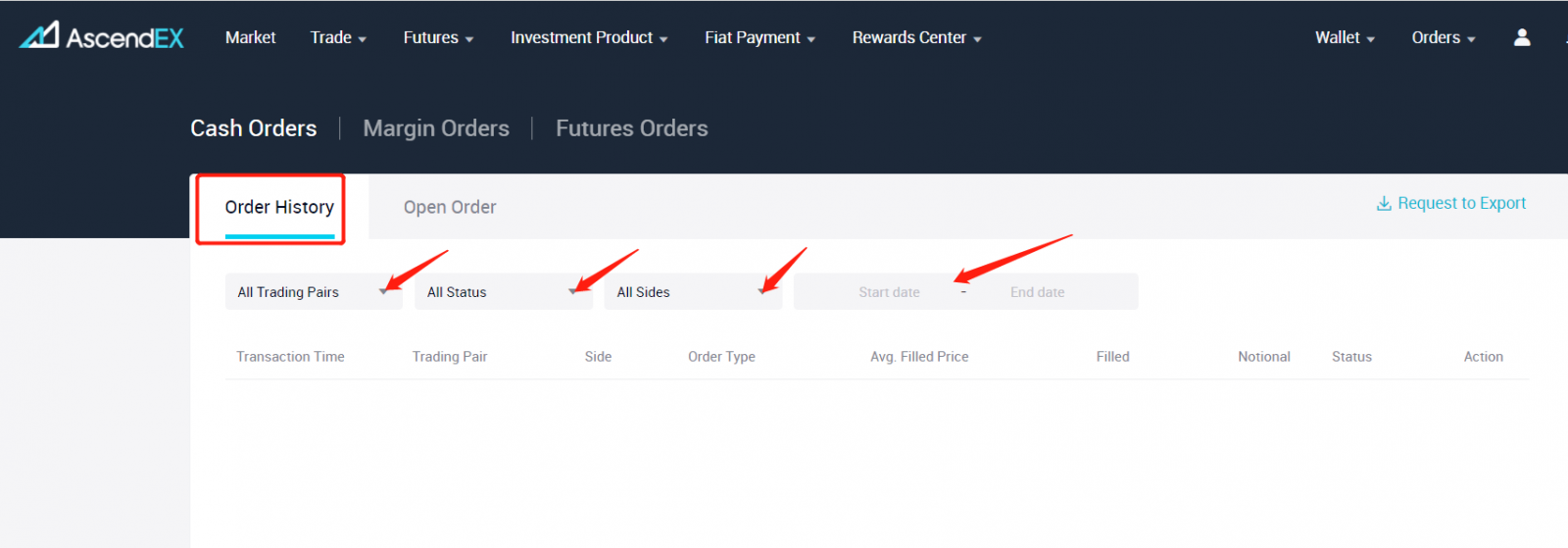
3. Хэрэглэгчид маржин/фьючерс захиалгын түүхийг нэг хуудсан дээрээс шалгаж болно.

Бусад шилжүүлгийн түүхийг шалгана уу
1. AscendEXs вэб сайтын нүүр хуудасны [Түрүүвч] – [Asset History] дээр дарна уу.

2. Asset History хуудасны Other History таб дээр дарж дараах мэдээллийг шалгана уу: жетон, шилжүүлгийн төрөл, огноо.

Захиалгын түүх болон бусад шилжүүлгийн түүхийг хэрхэн шалгах вэ【APP】
Захиалгын түүхийгшалгах Бэлэн мөнгө/маржин захиалгын түүхийг шалгахын тулд хэрэглэгчид дараах алхмуудыг хийх ёстой:
1. AscendEX програмыг нээгээд нүүр хуудсан дээрх [Худалдаа] дээр дарна уу.

2. Арилжааны хуудасны дээд талд байгаа [Бэлэн мөнгө] эсвэл [Маржин] дээр дараад хуудасны баруун доод талд байгаа [Захиалгын түүх] дээр дарна уу.

3. Захиалгын түүх хуудаснаас хэрэглэгчид дараах мэдээллийг шалгах боломжтой: арилжааны хос, захиалгын байдал, огноо. Маржин захиалгын хувьд хэрэглэгчид татан буулгах түүхийг эндээс шалгаж болно.

Фьючерсийн арилжааны захиалгын түүхийг шалгахын тулд хэрэглэгчид дараах алхмуудыг хийх ёстой:
1. Нүүр хуудас дээрх [Фьючерс] дээр дарна уу.

2. Арилжааны хуудасны баруун доод талд байгаа [Захиалгын түүх] дээр дарна уу.

3. Захиалгын түүх хуудаснаас хэрэглэгчид дараах мэдээллийг шалгах боломжтой: арилжааны хос, захиалгын байдал, огноо.

Бусад шилжүүлгийн түүхийг шалгана уу
1. AscendEX програмын нүүр хуудсан дээрх [Түрүүвч] дээр дарна уу.

2. Wallet хуудасны [Other History] дээр дарна уу.

3. Хэрэглэгчид бусад шилжүүлгийн түүхийн талаарх дараах мэдээллийг шалгах боломжтой: жетон, шилжүүлгийн төрөл, огноо.

AscendEX дээр хэрхэн мөнгө авах вэ
AscendEX【PC】-аас дижитал хөрөнгийг хэрхэн татах вэ
Та өөрийн дижитал хөрөнгөө хаягаар дамжуулан гадаад платформ эсвэл хэтэвч рүү татах боломжтой. Гадны платформ эсвэл түрийвчнээс хаягийг хуулж, AscendEX дээрх мөнгө авах хаягийн талбарт буулгаж, мөнгөө гаргаж дуусгана уу.
1. AscendEX албан ёсны вэбсайтад зочилно уу.

2. [My Asset] - [Cash Account]

дээр дарж 3. [Withdrawal] дээр дарж, авахыг хүссэн жетоноо сонгоно уу. USDT-г жишээ болгон авч үзье.
- USDT сонгоно уу
- Нийтийн сүлжээний төрлийг сонгоно уу (өөр өөр төрлийн гинжин хэлхээний төлбөр өөр өөр байна)
- Гадны платформ эсвэл хэтэвчээс мөнгө авах хаягийг хуулж, AscendEX дээрх мөнгө авах хаягийн талбарт оруулна уу. Мөн та гадаад платформ эсвэл хэтэвч дээрх QR кодыг сканнердаж авах боломжтой
- [Баталгаажуулах] дээр дарна уу

4. Татан авалтын мэдээллийг баталгаажуулж, [Илгээх] дээр дарж имэйл/SMS баталгаажуулах код авна уу. Хүлээн авсан код болон хамгийн сүүлийн үеийн Google 2FA кодыг оруулаад [Баталгаажуулах] дээр дарна уу.

5. Зарим токенуудын хувьд (жишээ нь, XRP) тодорхой платформ эсвэл түрийвчнээс мөнгө авахад Tag шаардлагатай. Энэ тохиолдолд мөнгө авахдаа шошго болон хадгаламжийн хаягийг хоёуланг нь оруулна уу. Аливаа дутуу мэдээлэл нь хөрөнгийн боломжит алдагдалд хүргэнэ. Хэрэв гадаад платформ эсвэл түрийвч нь шошго шаарддаггүй бол [No Tag]-г тэмдэглэнэ үү.
Дараа нь үргэлжлүүлэхийн тулд [Баталгаажуулах] дээр дарна уу.

6. Татан авалтыг [Татгалзсан түүх] хэсгээс шалгана уу.

7. Та мөн [Fiat Payment] - [Large Block Trade]

-р дамжуулан дижитал хөрөнгийг шууд зарах боломжтой.
AscendEX【APP】 дээр дижитал хөрөнгийг хэрхэн татах вэ
Та өөрийн дижитал хөрөнгөө хаягаар дамжуулан гадаад платформ эсвэл хэтэвч рүү татах боломжтой. Гадны платформ эсвэл түрийвчнээс хаягийг хуулж, AscendEX дээрх мөнгө авах хаягийн талбарт буулгаж, мөнгөө гаргаж дуусгана уу.1. AscendEX програмыг нээгээд [Тэнцвэр] дээр дарна уу.

2. [Withdrawal] дээр товшино уу

3. Та авахыг хүссэн жетоноо хайна уу.

4. USDT-г жишээ болгон авч үзье.
- USDT сонгоно уу
- Нийтийн сүлжээний төрлийг сонгоно уу (өөр өөр төрлийн гинжин хэлхээний төлбөр өөр өөр байна)
- Гадны платформ эсвэл хэтэвчээс мөнгө авах хаягийг хуулж, AscendEX дээрх мөнгө авах хаягийн талбарт оруулна уу. Мөн та гадаад платформ эсвэл хэтэвч дээрх QR кодыг сканнердаж авах боломжтой
- [Баталгаажуулах] дээр дарна уу

5. Татан авалтын мэдээллийг баталгаажуулж, [Илгээх] дээр дарж имэйл/SMS баталгаажуулах код авна уу. Хүлээн авсан код болон хамгийн сүүлийн үеийн Google 2FA кодыг оруулаад [Баталгаажуулах] дээр дарна уу.

6. Зарим токенуудын хувьд (жишээ нь, XRP) тодорхой платформ эсвэл түрийвчнээс мөнгө авахад Tag шаардлагатай. Энэ тохиолдолд мөнгө авахдаа шошго болон хадгаламжийн хаягийг хоёуланг нь оруулна уу. Аливаа дутуу мэдээлэл нь хөрөнгийн боломжит алдагдалд хүргэнэ. Хэрэв гадаад платформ эсвэл түрийвч нь шошго шаарддаггүй бол [No Tag]-г тэмдэглэнэ үү.
Үргэлжлүүлэхийн тулд [Баталгаажуулах] дээр дарна уу.

7. Татан авалтыг [Татгалзсан түүх] хэсгээс шалгана уу.

8. Мөн та дижитал хөрөнгийг [Fiat Payment]-ээр дамжуулан PC- [Large Block Trade]-ээр шууд зарж болно.
Түгээмэл асуулт
Бүртгүүлж байна
Би утас эсвэл имэйлээр данс бүртгүүлэхдээ заавал биелүүлэх алхамыг алгасаж болох уу?
Тиймээ. Гэсэн хэдий ч AscendEX нь хэрэглэгчдэд бүртгэлээ бүртгүүлэхдээ аюулгүй байдлыг сайжруулахын тулд утас болон имэйл хаягаа холбохыг зөвлөж байна. Баталгаажсан акаунтуудын хувьд хоёр шаттай баталгаажуулалт нь хэрэглэгчид өөрсдийн данс руугаа нэвтэрсэн үед идэвхжих бөгөөд бүртгэлдээ нэвтэрч чадахгүй байгаа хэрэглэгчдийн бүртгэлийг сэргээхэд ашиглах боломжтой.
Хэрэв би өөрийн дансанд холбогдсон одоогийн утсаа алдсан бол шинэ утсаа холбож болох уу?
Тиймээ. Хэрэглэгчид хуучин утсаа данснаасаа салгасны дараа шинэ утсаа холбох боломжтой. Хуучин утсыг салгах хоёр арга бий.
- Албан ёсны хүчингүй болгох: [email protected] хаягаар дараах мэдээллийг агуулсан имэйл илгээнэ үү: бүртгүүлэх утас, улс, ID баримтын сүүлийн 4 дугаар.
- Үүнийг өөрөө тайлах: AscendEX-ийн албан ёсны вэб сайтад зочилж, өөрийн компьютер дээрх профайлын дүрс – [Бүртгэлийн аюулгүй байдал] дээр дарна уу, эсвэл өөрийн апп дээрх профайлын дүрс – [Аюулгүй байдлын тохиргоо] дээр дарна уу.
Хэрэв би өөрийн бүртгэлд холбогдсон одоогийн имэйлээ алдсан бол шинэ имэйл холбож болох уу?
Хэрэв хэрэглэгчийн имэйлд хандах боломжгүй бол тэд имэйлээ салгахын тулд дараах хоёр аргын аль нэгийг ашиглаж болно.
- Албан ёсны хүчингүй болгох
ID баримтыг баталгаажуулах зурганд дараах мэдээлэл бүхий тэмдэглэл барьж буй хэрэглэгч байх ёстой: имэйл Бүртгэлд холбогдсон хаяг, огноо, имэйлийг дахин тохируулах өргөдөл, түүний шалтгаан, мөн "Миний имэйлийг дахин тохируулснаас үүдэн дансны эд хөрөнгийн алдагдалд AscendEX хариуцлага хүлээхгүй."
- Үүнийг өөрөө тайлах: Хэрэглэгчид AscendEX-ийн албан ёсны вэб сайтад зочилж, өөрийн компьютер дээрх профайлын дүрс – [Бүртгэлийн аюулгүй байдал] дээр дарах эсвэл апп дээрх профайлын дүрс – [Аюулгүй байдлын тохиргоо] дээр дарна уу.
Би бүртгүүлсэн утас эсвэл имэйлээ дахин тохируулж болох уу?
Тиймээ. Хэрэглэгчид AscendEX-ийн албан ёсны вэб сайтад зочилж, өөрийн компьютер дээрх профайлын дүрс – [Бүртгэлийн аюулгүй байдал] дээр дарж эсвэл апп дээрх профайлын дүрс – [Аюулгүй байдлын тохиргоо] дээр дарж бүртгүүлсэн утас, имэйлээ дахин тохируулах боломжтой.
Хэрэв би утсандаа баталгаажуулах код ирээгүй бол яах ёстой вэ?
Хэрэглэгчид энэ асуудлыг шийдэхийн тулд дараах таван аргыг туршиж үзэж болно.
- Хэрэглэгчид оруулсан утасны дугаар зөв эсэхийг шалгах хэрэгтэй. Утасны дугаар нь бүртгүүлэх утасны дугаар байх шаардлагатай.
- Хэрэглэгчид [Илгээх] товчийг дарсан эсэхээ шалгах хэрэгтэй.
- Хэрэглэгчид гар утсандаа дохио байгаа эсэх, мэдээлэл хүлээн авах боломжтой байршилд байгаа эсэхийг шалгах хэрэгтэй. Нэмж дурдахад хэрэглэгчид төхөөрөмж дээрээ сүлжээгээ дахин эхлүүлэхийг оролдож болно.
- Хэрэглэгчид AscendEX-ийг гар утасныхаа харилцагчид эсвэл платформын SMS-г хааж болох бусад жагсаалтад хаагаагүй эсэхийг шалгах хэрэгтэй.
- Хэрэглэгчид гар утсаа дахин асааж болно.
Хэрэв миний имэйлээс баталгаажуулах код ирээгүй бол би яах ёстой вэ?
Хэрэглэгчид энэ асуудлыг шийдэхийн тулд дараах таван аргыг туршиж үзэж болно.
- Хэрэглэгчид оруулсан имэйл хаяг нь зөв бүртгүүлэх имэйл мөн эсэхийг шалгах хэрэгтэй.
- Хэрэглэгчид [Илгээх] товчийг дарсан эсэхээ шалгах хэрэгтэй.
- Хэрэглэгчид өөрсдийн сүлжээнд өгөгдөл хүлээн авахад хангалттай дохио байгаа эсэхийг шалгах хэрэгтэй. Нэмж дурдахад хэрэглэгчид төхөөрөмж дээрээ сүлжээгээ дахин эхлүүлэхийг оролдож болно
- Хэрэглэгчид AscendEX нь тэдний имэйл хаягаар блоклогдоогүй, спам/хогийн сав хэсэгт ороогүй эсэхийг шалгах хэрэгтэй.
- Хэрэглэгчид төхөөрөмжөө дахин эхлүүлэхийг оролдож болно.
Баталгаажуулалт
Хоёр хүчин зүйлийн баталгаажуулалт амжилтгүй боллоо
Хэрэв та Google-ийн баталгаажуулалтын кодоо оруулсны дараа "Хоёр хүчин зүйлийн баталгаажуулалт амжилтгүй боллоо" гэж хүлээн авбал асуудлыг шийдэхийн тулд доорх зааврыг дагана уу.
- Гар утсан дээрээ цагийг синхрончлох (Google Authenticator програмын үндсэн цэс рүү орж Тохиргоо - Кодын цагийн засварыг сонгох - Одоо синк хийх. Хэрэв та iOS ашигладаг бол Тохиргоо - Ерөнхий - Огноо цаг - Автоматаар тохируулах - Асаалттай гэж тохируулна уу. таны мобайл төхөөрөмж зөв цагийг харуулж байгаа эсэхийг шалгаад дахин оролдоно уу.) болон таны компьютер (таны нэвтрэх гэж оролдсон).
- Та chrome-н баталгаажуулагч өргөтгөлийг ( https://chrome.google.com/webstore/detail/authenticator/bhghoamapcdpbohphigoooaddinpkbai?hl=en ) компьютер дээрээ татаж аваад, 2FA кодтой ижил хувийн түлхүүрийг ашиглан шалгах боломжтой. утсан дээрх код.
- Google Chrome вэб хөтөч дээрх нууцлалын горимыг ашиглан Нэвтрэх хуудсыг гүйлгэ.
- Хөтөчийнхөө кэш болон күүкийг цэвэрлэ.
- Манай тусгай мобайл апп-аас нэвтэрч үзээрэй.
Аюулгүй байдлын баталгаажуулалтыг хэрхэн дахин тохируулах вэ
Хэрэв та өөрийн Google Authenticator апп, утасны дугаар эсвэл бүртгэлтэй имэйл хаяг руугаа нэвтрэх эрхээ алдсан бол дараах алхмуудын дагуу үүнийг дахин тохируулах боломжтой:
1. Google баталгаажуулалтыг хэрхэн шинэчлэх вэ
Бүртгэгдсэн имэйлээсээ видео програм (≤ 27mb) илгээнэ үү support@ ascendex.com.
- Видео бичлэг дээр та паспорт (эсвэл иргэний үнэмлэх) болон гарын үсгийн хуудастай байх ёстой.
- Гарын үсэг зурах хуудас нь: дансны имэйл хаяг, огноо, "Google-ийн баталгаажуулалтыг цуцлах хүсэлт" -ийг агуулсан байх ёстой.
- Видеон дээр та Google-ийн баталгаажуулалтыг цуцлах болсон шалтгааныг хэлэх ёстой.
2. Утасны дугаарыг хэрхэн солих вэ
[email protected] хаягаар имэйл илгээнэ үү.
Имэйлд дараахь зүйлийг агуулсан байх ёстой.
- Таны өмнөх утасны дугаар
- Улсын код
- Таны ID/паспортын дугаарын сүүлийн дөрвөн орон.
3. Бүртгэгдсэн имэйл хаягаа хэрхэн өөрчлөх вэ
[email protected] хаягаар имэйл илгээнэ үү.
Имэйлд дараахь зүйлийг агуулсан байх ёстой.
- Таны ID/паспортын урд болон хойд талын зураг
- Иргэний үнэмлэх/паспорт, гарын үсгээ барьсан сельфи
- [Бүртгэл] хуудасны бүтэн дэлгэцийн агшин. Энэ хуудсан дээрх хочоо шинэ имэйл хаягаар солино уу

Гарын үсэг нь дараахь зүйлийг агуулсан байх ёстой.
- Өмнө нь бүртгүүлсэн имэйл хаяг
- Огноо
- AscendEX
- "Бүртгүүлсэн имэйл хаягаа өөрчлөх" болон шалтгаан
- "Миний бүртгэлтэй цахим шуудангийн хаягийг өөрчилснөөс болж болзошгүй хөрөнгийн алдагдал нь AscendEX-тэй ямар ч холбоогүй"
*Тэмдэглэл: Таны оруулсан шинэ имэйл хаягийг платформ дээр бүртгүүлэхэд хэзээ ч ашиглагдаагүй байх ёстой.
Хадгаламж
Очих газрын шошго/санамж/ мессеж гэж юу вэ?
Очих газрын шошго/санамж/ мессеж нь түрийвчний хаягаас гадна гүйлгээ хүлээн авагчийг тодорхойлоход шаардлагатай тоонуудаас бүрдсэн нэмэлт хаягийн функц юм.Энэ нь яагаад хэрэгтэй байна вэ:
Удирдлагыг хөнгөвчлөхийн тулд ихэнх арилжааны платформууд (AscendEX гэх мэт) бүх төрлийн дижитал хөрөнгийг байршуулах, татах боломжтой бүх крипто арилжаачдад нэг хаяг өгдөг. Иймд Tag/Memo нь тухайн гүйлгээг ямар хувийн дансанд шилжүүлэх, кредитэд оруулахыг тодорхойлоход хэрэглэгддэг.
Энгийн болгохын тулд хэрэглэгчид эдгээр криптовалютуудын аль нэгийг орон сууцны байшингийн хаягтай адилтгаж болох хаяг руу илгээдэг. Tag/Memo нь тухайн орон сууцны барилгад аль орон сууцны хэрэглэгчид амьдарч байгааг тодорхойлдог.
Тайлбар: Хадгаламжийн хуудсанд Tag/Memo/Message мэдээлэл шаардлагатай бол хэрэглэгчид AscendEX дээр мөнгө байршуулахдаа Tag/Memo/Message оруулна уу. Хэрэглэгчид AscendEX-ээс хөрөнгө татахдаа зорилтот хаягийн шошгоны дүрмийг дагаж мөрдөх шаардлагатай.
Ямар криптовалютууд Destination Tag технологийг ашигладаг вэ?
AscendEX дээр байгаа дараах криптовалютууд нь очих хаягийн технологийг ашигладаг.
| Криптовалют |
Онцлогын нэр |
| XRP |
Tag |
| XEM |
Захиа |
| EOS |
Санамж |
| БНБ |
Санамж |
| АТОМ |
Санамж |
| IOST |
Санамж |
| XLM |
Санамж |
| ABBC |
Санамж |
| ANKR |
Санамж |
| CHZ |
Санамж |
| РУНЬ |
Санамж |
| СВИНГБИ |
Санамж |
Хэрэглэгчид эдгээр хөрөнгийг байршуулах эсвэл авахдаа зохих хаяг/санамж/ мессежийн хамт зөв хаягийг зааж өгөх ёстой. Алдагдсан, буруу эсвэл таараагүй шошго/санамж/ мессеж нь бүтэлгүйтсэн гүйлгээнд хүргэж болзошгүй бөгөөд хөрөнгийг буцааж авах боломжгүй.
Блок баталгаажуулалтын тоо хэд вэ?
Баталгаажуулалт:
Гүйлгээг биткойны сүлжээнд нэвтрүүлсний дараа сүлжээнд нийтлэгдсэн блокт оруулж болно. Ингэвэл нэг блокийн гүнд гүйлгээ хийсэн гэж байгаа. Дараагийн олдсон блок бүрт гүнзгий блокуудын тоо нэгээр нэмэгддэг. Давхар зарцуулалтаас найдвартай байхын тулд гүйлгээг тодорхой тооны блокийн гүнд хүрэх хүртэл баталгаажуулсан гэж үзэх ёсгүй.
Баталгаажуулалтын тоо:
Сонгодог биткойн үйлчлүүлэгч нь гүйлгээг 6 блокийн гүн хүртэл "n/unfirmed" гэж харуулах болно. Биткойныг төлбөр болгон хүлээн авдаг худалдаачид болон биржүүд хөрөнгө мөнгө батлагдсан гэж үзэх хүртэл хэдэн блок шаардлагатай байх ёстой гэсэн босго оноогоо тогтоож болно. Давхар зардлаас үүсэх эрсдэлтэй ихэнх арилжааны платформууд 6 ба түүнээс дээш блок шаарддаг.
Зээлдээгүй хадгаламжийг хэрхэн шийдвэрлэх вэ
AscendEX-д байршуулсан хөрөнгө нь дараах гурван үе шатыг дамждаг:
1. Хэрэглэгчид хөрөнгөө шилжүүлэхийг хүссэн арилжааны платформ дээр мөнгө татах хүсэлт гаргах шаардлагатай. Татан авалтыг арилжааны платформ дээр баталгаажуулна.
2. Дараа нь блокчейн дээр гүйлгээ баталгаажих болно. Хэрэглэгчид өөрсдийн гүйлгээний ID-г ашиглан өөрийн тусгай жетоныг блокчейн хөтөч дээр баталгаажуулах процессыг шалгаж болно.
3. Блокчэйн дээр баталгаажсан, AscendEX дансанд хийсэн хадгаламжийг бүрэн хадгаламж гэж үзнэ.
Тайлбар: Сүлжээний түгжрэл нь гүйлгээний үйл явцыг уртасгах боломжтой.
Хадгаламж хийсэн боловч таны AscendEX дансанд хараахан ороогүй бол гүйлгээний статусыг шалгахын тулд та дараах алхмуудыг хийж болно.
1. Өөрийн хөрөнгөө буцаан авсан платформоосоо гүйлгээний ID (TXID) авах эсвэл олж чадахгүй бол TXID-г платформоос асуугаарай. TXID нь платформ нь татан авалтыг дуусгаж, хөрөнгийг блокчэйнд шилжүүлсэн болохыг баталж байна.
2. Тохирох блокчейн хөтчийг ашиглан TXID-ээр блок баталгаажуулалтын статусыг шалгана уу. Хэрэв блок баталгаажуулалтын тоо AscendEX-ийн шаардлагаас бага байвал тэвчээртэй байгаарай. Баталгаажуулалтын тоо шаардлагад нийцсэн үед таны барьцаа дансанд орох болно.
3. Хэрэв блок баталгаажуулалтын тоо AscendEX-ийн шаардлагыг хангаж байгаа боловч хадгаламж таны AscendEX дансанд ороогүй хэвээр байвал ([email protected]) хэрэглэгчийн дэмжлэг рүү имэйл илгээж, дараах мэдээллийг өгнө үү: AscendEX данс, жетон нэр, хадгаламж. дүн болон Гүйлгээний ID (TXID).
Анхаарна уу,
1. Хэрэв TXID үүсгэгдээгүй бол мөнгө татах платформоор мөнгө татах үйл явцыг шалгана уу.
2. Сүлжээний ачаалал ихтэй үед гүйлгээ хийхэд илүү их хугацаа шаардагдана. Хэрэв блокийн баталгаажуулалтыг боловсруулж байгаа эсвэл блок баталгаажуулалтын тоо AscendEX-ийн шаардлагаас бага байвал тэвчээртэй байгаарай.
3. Хөрөнгийн шаардлагагүй алдагдлаас зайлсхийхийн тулд гүйлгээний мэдээлэл, ялангуяа хөрөнгө шилжүүлэхдээ AscendEX-ээс хуулсан хадгаламжийн хаягаа баталгаажуулна уу. Блокчэйн дээрх гүйлгээ нь эргэлт буцалтгүй гэдгийг үргэлж санаарай.
Ашигтай холбоосууд:
Хэрэглэгчид дараах блокчейн хөтчүүдийг ашиглан блокийн баталгаажуулалтын статусаа TXID-ээр шалгах боломжтой:
1. BTC Blockchain Browser: https://btc.com/
2. ETH болон ERC 20 Tokens Blockchain Browser: https://etherscan. io/
3. LTC Blockchain Browser: https://chainz.cryptoid.info/ltc/
4. ETC Blockchain Browser: http://gastracker.io/
5. BCH Blockchain Browser: https://bch.btc.com/
6. XRP блокчейн хөтөч:https://bithomp.com/explorer/
7. DOT Blockchain Browser: https://polkascan.io/polkadot
8. TRX Blockchain Browser: https://tronscan.org/#/
9. EOS Blockchain Browser: https:/ /eosflare.io/
10. DASH блокчейн хөтөч: https://chainz.cryptoid.info/dash/
Хадгалсан буруу зоос эсвэл дутуу санамж/шошго
Хэрэв та өөрийн AscendEX зоосны хаяг руу буруу зоос илгээсэн эсвэл дутуу санамж/шошго илгээсэн бол:1.AscendEX ерөнхийдөө токен/зоосыг сэргээх үйлчилгээг санал болгодоггүй.
2.Хэрэв та токен/зоосыг буруу байршуулсны улмаас их хэмжээний хохирол амссан бол AscendEX нь зөвхөн бидний үзэмжээр таны жетон/зоосоо эргүүлэн авахад тань туслах болно. Энэ үйл явц нь маш төвөгтэй бөгөөд ихээхэн зардал, цаг хугацаа, эрсдэлд хүргэж болзошгүй юм.
3.Хэрэв та AscendEX-ээс зоосон мөнгөө эргүүлэн авахыг хүсвэл [email protected] хаягаар бүртгүүлсэн и-мэйл хаягаар асуудлаа тайлбарласан 、TXID(Critical)、паспорт、гар паспорттой имэйл илгээх шаардлагатай. AscendEX-ийн баг буруу зоос авсан эсэхийг шүүнэ.
4.Хэрэв таны зоосыг сэргээх боломжтой байсан бол бид түрийвчний программ хангамжийг суулгах, шинэчлэх, хувийн түлхүүрүүдийг экспортлох/импортлох гэх мэт шаардлагатай байж магадгүй. Эдгээр үйлдлүүдийг зөвхөн аюулгүй байдлын нарийн шалгалтын дагуу эрх бүхий ажилтнууд хийж болно. Буруу зоос авахад 1 сар гаруй хугацаа шаардагдах тул тэвчээртэй байгаарай.
Токеныг яагаад нэгээс олон сүлжээгээр байршуулж, авах боломжтой вэ?
Токеныг яагаад нэгээс олон сүлжээгээр байршуулж, авах боломжтой вэ?
Нэг төрлийн хөрөнгө нь өөр өөр хэлхээгээр эргэлдэж болно; Гэсэн хэдий ч энэ нь тэдгээр гинж хооронд шилжих боломжгүй. Жишээлбэл, Tether (USDT) -ийг ав. USDT нь дараах сүлжээгээр эргэлдэж болно: Omni, ERC20, TRC20. Гэхдээ USDT нь эдгээр сүлжээнүүдийн хооронд шилжих боломжгүй, жишээлбэл, ERC20 сүлжээн дэх USDT-г TRC20 сүлжээ рүү шилжүүлэх боломжгүй. Төлбөр тооцооны асуудлаас зайлсхийхийн тулд мөнгө байршуулах, мөнгө авах зөв сүлжээг сонгоорой.
Төрөл бүрийн сүлжээгээр мөнгө байршуулах, мөнгө авах хоёрын хооронд ямар ялгаа байдаг вэ?
Гол ялгаа нь гүйлгээний шимтгэл болон гүйлгээний хурд нь тухайн сүлжээний статусаас хамаарч өөр өөр байдаг.

AscendEX бус хаягаар мөнгө байршуулна уу
AscendEX нь таны крипто хөрөнгийг AscendEX-ээс өөр хаягаар байршуулсан тохиолдолд хүлээн авах боломжгүй. Блокчэйнээр дамжуулан гүйлгээ хийх нэргүй шинж чанартай тул бид эдгээр хөрөнгийг олж авахад тусалж чадахгүй.
Хадгаламж эсвэл мөнгө авахад хураамж шаардлагатай юу?
Хадгаламж авахад ямар ч хураамж байхгүй. Гэсэн хэдий ч хэрэглэгчид AscendEX-ээс хөрөнгөө татахдаа хураамж төлөх шаардлагатай. Төлбөр нь гүйлгээг баталгаажуулсан уурхайчдыг урамшуулах эсвэл блокийн зангилаа болно. Гүйлгээ бүрийн хураамж нь өөр өөр жетонуудын бодит цагийн сүлжээний статусаас хамаарна. Татгалзах хуудас дээрх сануулагчийг анхаарна уу.
Хадгаламжийн хязгаарлалт бий юу?
Тиймээ байгаа. Тодорхой дижитал хөрөнгийн хувьд AscendEX нь хадгаламжийн доод хэмжээг тогтоодог.
Хэрэглэгчид хадгаламжийн хэмжээ хамгийн бага шаардлагаас өндөр байгаа эсэхийг шалгах хэрэгтэй. Хэрэглэгчид хэмжээ нь шаардлагаас бага байвал попап сануулагчийг харах болно. Бүртгэлийн захиалга бүрэн статусыг харуулсан ч гэсэн шаардлагаас бага дүнтэй хадгаламж хэзээ ч дансанд орохгүй гэдгийг анхаарна уу.
Арилжаа
Хязгаар / Зах зээлийн захиалга гэж юу вэ
Хязгаарлалтын захиалга
Хязгаарлалтын захиалга гэдэг нь тодорхой үнээр эсвэл түүнээс дээш үнээр худалдах, худалдан авах захиалга юм. Үүнийг захиалгын хэмжээ болон захиалгын үнийн аль алинаар нь оруулсан болно.
Зах зээлийн захиалга
Зах зээлийн захиалга гэдэг нь хамгийн боломжит үнээр шууд худалдан авах эсвэл худалдах захиалга юм. Үүнийг зөвхөн захиалгын хэмжээгээр оруулна.
Зах зээлийн захиалгыг 10% үнийн захтай номон дээр лимит захиалгаар байрлуулна. Энэ нь бодит цагийн үнийн санал нь зах зээлийн үнээс 10%-ийн зөрүүтэй байвал зах зээлийн захиалга (бүтэн эсвэл хэсэгчлэн) биелнэ гэсэн үг юм. Зах зээлийн захиалгын бөглөөгүй хэсгийг цуцална.
Үнийн хязгаарлалтыг хязгаарлах
1. Хязгаарлалтын захиалга
Борлуулалтын хязгаарын захиалгын хувьд хязгаарын үнэ нь хамгийн сайн санал болгож буй үнийн дүнгээс хоёр дахин их буюу хагасаас доогуур байвал захиалга татгалзана.
Худалдан авах хязгаарын захиалгын хувьд хязгаарын үнэ нь хамгийн сайн зарах үнийн дүнгээс хоёр дахин их эсвэл хагасаас доогуур байвал захиалга татгалзана
.
Жишээ нь:
БСТ-ийн одоогийн хамгийн сайн санал болгож буй үнэ нь 20,000 USDT байна гэж үзвэл борлуулалтын хязгаарын захиалгын хувьд захиалгын үнэ 40,000 USDT-ээс их эсвэл 10,000 USDT-ээс бага байж болохгүй. Үгүй бол захиалга татгалзах болно.
2. Stop-Limit захиалга
A. Худалдан авалтыг зогсоох захиалгын хувьд дараах шаардлагыг хангасан байх ёстой:
a. Зогсоох үнэ ≥одоогийн зах зээлийн үнэ
б. Хязгаарлалтын үнэ нь зогсолтын үнээс хоёр дахин их буюу хагасаас бага байж болохгүй.
Үгүй бол захиалга татгалзах болно
B. Борлуулалтын хязгаарыг хязгаарлах захиалгын хувьд дараах шаардлагыг хангасан байна:
a. Зогсоох үнэ ≤ одоогийн зах зээлийн үнэ
b. Хязгаарлалтын үнэ нь зогсолтын үнээс хоёр дахин их буюу хагасаас бага байж болохгүй.
Үгүй бол захиалга татгалзах болно
Жишээ 1:
БСТ-ийн одоогийн зах зээлийн үнэ 20,000 ам. доллар гэж үзвэл, худалдан авах зогсоох захиалгын хувьд зогсоох үнэ нь 20,000 USDT-ээс өндөр байх ёстой. Хэрэв зогсолтын үнийг 30,000 USDT гэж тогтоосон бол хязгаарын үнэ 60,000 USDT-ээс их эсвэл 15,000 USDT-ээс бага байж болохгүй.
Жишээ 2:
BTC-ийн одоогийн зах зээлийн үнэ 20,000 USDT байна гэж үзвэл, зарах зогсоох захиалгын хувьд зогсоох үнэ нь 20,000 USDT-ээс бага байх ёстой. Хэрэв зогсолтын үнийг 10,000 USDT гэж тогтоосон бол хязгаарын үнэ 20,000 USDT-ээс их эсвэл 5,000 USDT-ээс бага байж болохгүй.
Жич: Захиалгын дэвтэр дээрх одоо байгаа захиалга нь дээрх хязгаарлалтын шинэчлэлт хамаарахгүй бөгөөд зах зээлийн үнийн өөрчлөлтөөс шалтгаалан цуцлагдахгүй.
Төлбөрийн хөнгөлөлтийг хэрхэн авах вэ
AscendEX нь шинэ түвшний VIP хураамжийн хөнгөлөлтийн бүтцийг эхлүүлсэн. VIP шатлалууд нь арилжааны үндсэн хураамжаас хямдралтай байх бөгөөд (i) 30 хоногийн дараалсан арилжааны хэмжээ (хөрөнгийн ангилалын аль алинд нь) болон (ii) 30 хоногийн дундаж тайлах ASD эзэмшилд суурилдаг.

0-ээс 7-р түвшний VIP түвшний арилжааны хэмжээ ЭСВЭЛ ASD эзэмшилд тулгуурлан арилжааны шимтгэлийн хөнгөлөлт авах болно. Энэхүү бүтэц нь ASD эзэмшихгүй байхаар сонгосон их хэмжээний арилжаа эрхлэгчид, түүнчлэн шимтгэлийн таатай босго түвшинд хүрэхийн тулд хангалттай арилжаа хийхгүй байж болзошгүй ASD эзэмшигчдэд хөнгөлөлттэй үнийн ашиг тусыг өгөх болно.
Шилдэг VIP 8-аас 10-р түвшний хүмүүс арилжааны хэмжээ болон ASD эзэмшилд тулгуурлан арилжааны шимтгэлийн хамгийн таатай хөнгөлөлт, хөнгөлөлт эдлэх боломжтой. Шилдэг VIP зэрэглэлд зөвхөн AscendEX-ийн экосистемд их хэмжээний үнэ цэнийг нэмдэг үйлчлүүлэгчид болон ASD эзэмшигчийн хувьд ашиглах боломжтой.
Тайлбар:
1. Хэрэглэгчийн сүүлийн 30 хоногийн арилжааны хэмжээг (USDT-ээр) өдөр бүр UTC 0:00-д арилжааны хос бүрийн USDT дахь өдрийн дундаж үнэ дээр үндэслэн тооцно.
2. Хэрэглэгчийн сүүлийн 30 хоногийн дундаж тайлах ASD хадгалалтыг хэрэглэгчийн дундаж эзэмших хугацаанд үндэслэн өдөр бүр UTC 0:00 цагт тооцно.
3. Зах зээлийн томоохон хөрөнгө: BTC, BNB, BCH, DASH, HT, ETH, ETC, EOS, LTC, TRX, XRP, OKB, NEO, ADA, LINK.
4. Алткойн: Том зах зээлийн үнэлгээнээс бусад бүх токен/зоос.
5. Бэлэн мөнгөний арилжаа болон Маржин арилжаа хоёулаа VIP хураамжийн хөнгөлөлтийн шинэ бүтцэд хамрагдах боломжтой.
6. Хэрэглэгчийн түгжээг тайлах ASD-н хадгалалт = Cash Margin дансанд нийт Unlocked ASD.
Өргөдөл гаргах үйл явц: эрх бүхий хэрэглэгчид [email protected] хаяг руу AscendEX дээр бүртгүүлсэн имэйлийнхээ гарчиг болгон "VIP хураамжийн хөнгөлөлт үзүүлэх хүсэлт" гэсэн имэйл илгээх боломжтой. Мөн бусад платформ дээрх VIP түвшин болон арилжааны хэмжээг харуулсан дэлгэцийн агшинг хавсаргана уу.
Бэлэн мөнгөний арилжаа
Дижитал хөрөнгийн тухай ярихад бэлэн мөнгөний арилжаа нь аливаа энгийн худалдаачдын арилжаа, хөрөнгө оруулалтын механизмын хамгийн үндсэн хэлбэрүүдийн нэг юм. Бид бэлэн мөнгөний арилжааны үндсэн зарчмуудыг судалж, бэлэн мөнгөний арилжаанд оролцохдоо мэдэх ёстой зарим гол нэр томъёог авч үзэх болно.Бэлэн мөнгөний арилжаа нь биткойн гэх мэт хөрөнгийг худалдан авч, үнэ нь өсөх хүртэл хадгалах эсвэл арилжаачдын үнэ цэнэ өсөх магадлалтай гэж үздэг бусад алткойн худалдаж авахад ашиглах явдал юм. Биткойны спот зах зээл дээр арилжаачид биткойныг худалдан авч зардаг бөгөөд арилжаа нь шууд шийдэгддэг. Энгийнээр хэлбэл, энэ нь биткойн солилцдог үндсэн зах зээл юм.
Гол нэр томъёо:
Худалдааны хос:Арилжааны хос нь худалдаачид нэг хөрөнгийг нөгөөгөөр сольж болох хоёр хөрөнгөөс бүрддэг. Жишээ нь BTC/USD арилжааны хос юм. Жагсаалтад орсон эхний хөрөнгийг үндсэн валют гэж нэрлэдэг бол хоёр дахь хөрөнгийг үнийн саналын валют гэж нэрлэдэг.
Захиалгын дэвтэр: Захиалгын дэвтэр нь худалдаачид хөрөнгө худалдаж авах, худалдах боломжтой одоогийн тендер, саналыг харах боломжтой газар юм. Дижитал хөрөнгийн зах зээл дээр захиалгын дэвтэр байнга шинэчлэгддэг. Энэ нь хөрөнгө оруулагчид хүссэн үедээ захиалгын дэвтэр дээр арилжаа хийх боломжтой гэсэн үг юм.
Тендерийн үнэ: Тендерийн үнэ нь үндсэн валютыг худалдан авах захиалга юм. BTC/USDtrading хосыг үнэлэхдээ биткойн нь үндсэн валют учраас тендерийн үнэ нь биткойн худалдан авах санал болно гэсэн үг юм.
Үнэ асуух:Хүссэн үнэ нь үндсэн валютыг зарах захиалга юм. Тиймээс хэн нэгэн BTC/USD арилжааны хосоор биткойныг зарах гэж оролдох үед худалдах саналыг асуух үнэ гэж нэрлэдэг.
Тархалт : Зах зээлийн тархалт нь захиалгын дэвтэр дээрх хамгийн өндөр үнийн санал ба хамгийн бага үнийн саналын хоорондох зөрүү юм. Зөрүү нь үндсэндээ хүмүүс хөрөнгөө зарахад бэлэн байгаа үнэ болон бусад хүмүүс худалдаж авахад бэлэн байгаа үнийн хоорондох зөрүү юм.
Бэлэн мөнгөний арилжааны зах зээл нь AscendEX-тэй харилцах, арилжаалахад харьцангуй хялбар байдаг. Хэрэглэгчид ЭНДЭЭС эхлэх боломжтой .
Татгалзах
Татан авалтын хязгаарлалт бий юу?
Тиймээ байгаа. AscendEX нь мөнгө авах хамгийн бага хэмжээг тогтоодог. Хэрэглэгчид мөнгө авах хэмжээ нь шаардлагад нийцэж байгаа эсэхийг шалгах хэрэгтэй. Баталгаажаагүй дансны хувьд өдөр бүр мөнгө авах квот нь 2 BTC-ээр хязгаарлагддаг. Баталгаажсан данс нь 100 BTC-ийн нэмэлт мөнгө авах квоттой байх болно.
Хадгаламж, мөнгө татахад тодорхой хугацаа бий юу?
Үгүй. Хэрэглэгчид хүссэн үедээ AscendEX дээр хөрөнгө байршуулж, авах боломжтой. Сүлжээний эвдрэл, платформыг шинэчлэх гэх мэт шалтгаанаар мөнгө байршуулах, мөнгө авах функцүүд түр зогссон бол AscendEX албан ёсны мэдэгдлээр дамжуулан хэрэглэгчдэд мэдэгдэх болно.
Татан авалтыг зорилтот хаяг руу хэр хурдан шилжүүлэх вэ?
Татаж авах үйл явц нь дараах байдалтай байна: AscendEX-ээс хөрөнгө шилжүүлэх, блокийн баталгаажуулалт, хүлээн авагчийн итгэмжлэл. Хэрэглэгчид мөнгө татах хүсэлт гаргах үед татан авалт AscendEX дээр нэн даруй шалгагдана. Гэсэн хэдий ч, их хэмжээний мөнгө татан авалтыг шалгахад бага зэрэг хугацаа шаардагдана. Дараа нь блокчейн дээр гүйлгээг баталгаажуулна. Хэрэглэгчид гүйлгээний ID-г ашиглан өөр өөр токенуудын блокчейн хөтчүүд дээр баталгаажуулах үйл явцыг шалгах боломжтой. Блокчэйн дээр баталгаажсан, хүлээн авагчид шилжүүлсэн мөнгийг бүрэн татан авалт гэж үзнэ. Сүлжээний бөглөрөл нь гүйлгээний үйл явцыг уртасгаж болзошгүй.
Хэрэглэгчид мөнгө байршуулах, мөнгө авахтай холбоотой асуудал гарвал AscendEX-ийн хэрэглэгчийн дэмжлэг рүү хэзээ ч хандах боломжтойг анхаарна уу.
Татан авалтын хаягийг би өөрчилж болох уу?
Үгүй. AscendEX нь хэрэглэгчдэд хуулж буулгах эсвэл QR кодыг сканнердах замаар мөнгө гаргах хаяг зөв эсэхийг шалгахыг зөвлөж байна.
Би үргэлжилсэн татан авалтыг цуцалж болох уу?
Үгүй. Хэрэглэгчид хүсэлт гаргасны дараа буцаан татах хүсэлтийг цуцлах боломжгүй. Хэрэглэгчид хөрөнгөө алдсан тохиолдолд хаяг, шошго гэх мэт мөнгө татах мэдээллийг сайтар шалгах хэрэгтэй.
Нэг захиалгаар хэд хэдэн хаягаар хөрөнгөө гаргаж болох уу?
Үгүй. Хэрэглэгчид зөвхөн нэг захиалгаар дамжуулан AscendEX-с нэг хаяг руу хөрөнгө шилжүүлэх боломжтой. Хөрөнгийг хэд хэдэн хаяг руу шилжүүлэхийн тулд хэрэглэгчид тусдаа хүсэлт гаргах шаардлагатай.
Би AscendEX дээрх ухаалаг гэрээнд хөрөнгө шилжүүлж болох уу?
Тиймээ. AscendEX татан авалт нь ухаалаг гэрээ рүү шилжүүлэхийг дэмждэг.
AscendEX данс хооронд хөрөнгө шилжүүлэхэд хураамж шаардлагатай юу?
Үгүй. AscendEX систем нь дотоод хаягуудыг автоматаар ялгаж чаддаг бөгөөд тэдгээр хаягуудын хооронд хөрөнгө шилжүүлэхэд ямар ч хураамж авдаггүй.
- Хэл
-
ქართული
-
Қазақша
-
Suomen kieli
-
עברית
-
Afrikaans
-
Հայերեն
-
آذربايجان
-
Lëtzebuergesch
-
Gaeilge
-
Maori
-
Беларуская
-
አማርኛ
-
Туркмен
-
Ўзбек
-
Soomaaliga
-
Malagasy
-
Кыргызча
-
ភាសាខ្មែរ
-
ລາວ
-
Hrvatski
-
Lietuvių
-
සිංහල
-
Српски
-
Cebuano
-
Shqip
-
中文(台灣)
-
Magyar
-
Sesotho
-
eesti keel
-
Malti
-
Македонски
-
Català
-
забо́ни тоҷикӣ́
-
नेपाली
-
ဗမာစကာ
-
Shona
-
Nyanja (Chichewa)
-
Samoan
-
Íslenska
-
Bosanski
-
Kreyòl